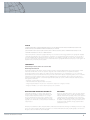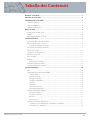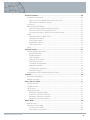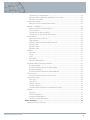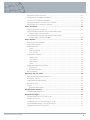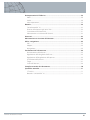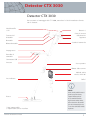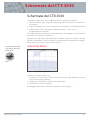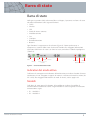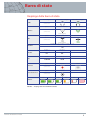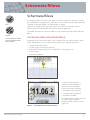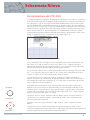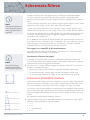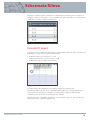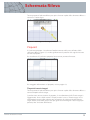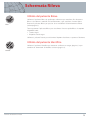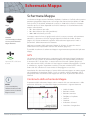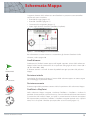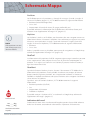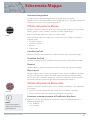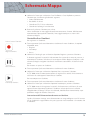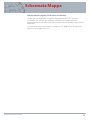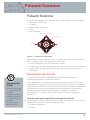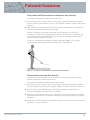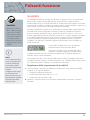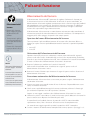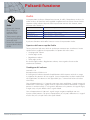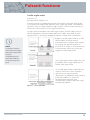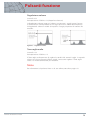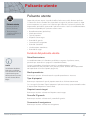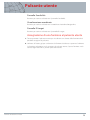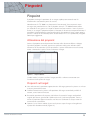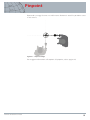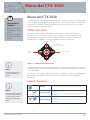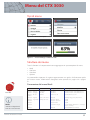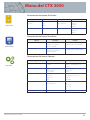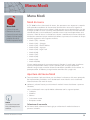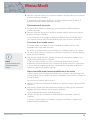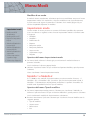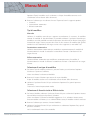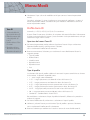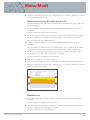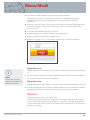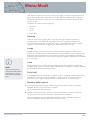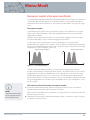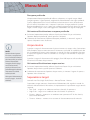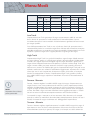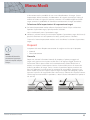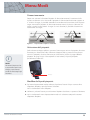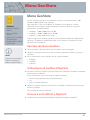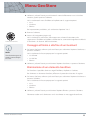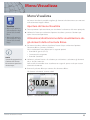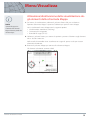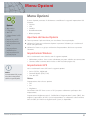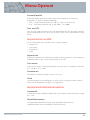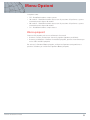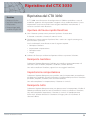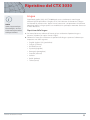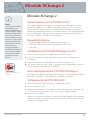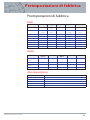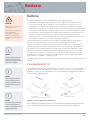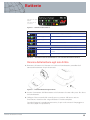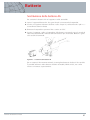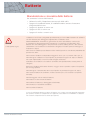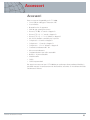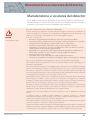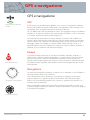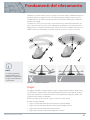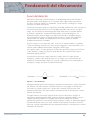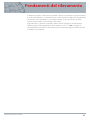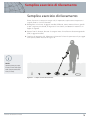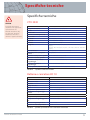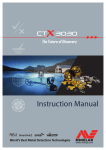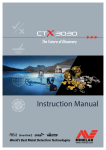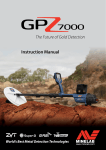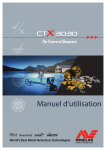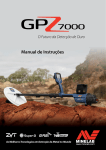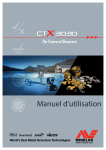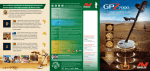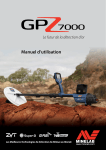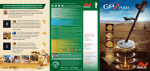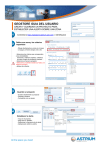Download Schermate del CtX 3030
Transcript
The Future of Discovery Manuale di istruzioni AVVISO IL PRESENTE DOCUMENTO CONTIENE PROPRIETÀ INTELLETTUALI, INFORMAZIONI E DATI TECNICI E PROPRIETARI, NONCHÉ ALTRO MATERIALE DI ESCLUSIVA PROPRIETÀ DI MINELAB ELECTRONICS PTY LIMITED. QUESTI MATERIALI NON POSSONO ESSERE UTILIZZATI SENZA IL PREVIO CONSENSO SCRITTO DI MINELAB ELECTRONICS PTY LTD. © MINELAB ELECTRONICS PTY LTD. TUTTI I DIRITTI RISERVATI Il presente documento è protetto da copyright. Fatti salvi gli usi consentiti ai sensi della legge australiana sul copyright del 1968 (Cth) o delle altre leggi applicabili, ogni uso, appropriazione o riproduzione non autorizzata del presente documento o di ogni sua parte è severamente proibita. Nessuna parte del presente documento può essere utilizzata o riprodotta con nessun mezzo o tramite nessun processo, in nessuna forma, senza il previo consenso scritto del titolare del copyright Minelab Electronics Pty Ltd, con sede legale in 118 Hayward Avenue, Torrensville, SA 5031, Australia. Conformità Informazioni per l’utente (Sezione 15.105 norme FCC) NOTA: Dispositivi di Classe B Questa apparecchiatura è stata testata e ritenuta conforme ai limiti per i dispositivi digitali di Classe B, ai sensi della Sezione 15 delle norme FCC. Tali limiti mirano a fornire una protezione adeguata contro le interferenze dannose in installazioni domestiche. Questa apparecchiatura genera, utilizza e può emettere energia in radiofrequenza: in caso di installazione e uso non conformi alle presenti istruzioni, può provocare interferenze dannose per le radiocomunicazioni. Tuttavia, è impossibile garantire che non si verifichino interferenze nelle singole installazioni. Qualora vengano effettivamente provocate interferenze dannose alla ricezione radiofonica o televisiva, determinabili spegnendo e accendendo l’apparecchiatura, l’utente può provare a eliminare il disturbo adottando qualcuna delle seguenti contromisure: • Riorientare o spostare l’antenna ricevente • Aumentare la distanza tra l’apparecchiatura e il ricevitore • Collegare l’apparecchiatura a una presa su un circuito diverso da quello cui è collegato il ricevitore • Rivolgersi al rivenditore o a un tecnico radio/TV esperto per una consulenza Dichiarazione di non responsabilità Nota bene Il metal detector Minelab cui si riferisce questo manuale di istruzioni è stato progettato e realizzato espressamente come un’apparecchiatura di qualità per amatori e se ne consiglia l’uso per il rilevamento di monete, preziosi e metalli in genere in ambienti non pericolosi. Questo metal detector non è stato progettato per lo sminamento o come strumento di rilevamento di ordigni inesplosi. Poiché sono disponibili numerose opzioni per questo detector, l’apparecchiatura può variare a seconda del modello e degli elementi ordinati insieme al prodotto. Inoltre, alcune descrizioni e illustrazioni (presenti nel manuale) possono essere diverse dall’esatto modello acquistato. Minelab si riserva anche il diritto di adattarsi al costante progresso tecnologico introducendo in qualunque momento modifiche a design, apparecchiatura e caratteristiche tecniche. Minelab®, CTX®, Smartfind™ 2, FBS 2®, Wi-Stream™, GPSi™, FindPoint®, GeoHunt™, GeoTrail™, XChange Your Detecting Connection™, Target Trace™, Ferrous-Coin Separation™, Ground-Coin Separation™ sono marchi di Minelab Electronics Pty. Ltd. Google Maps è un marchio di Google Inc. u-blox è un marchio di u-blox Holding AG. Manuale di istruzioni CTX 3030 ii Tabella dei Contenuti Detector CTX 3030.........................................................................................................1 Pannello di controllo......................................................................................................2 Schermate del CTX 3030...............................................................................................3 Schermata Rileva......................................................................................................................................... 3 Schermata Mappa...................................................................................................................................... 4 Schermata del menu.................................................................................................................................. 4 Barra di stato...................................................................................................................5 Indicatori del modo attivo....................................................................................................................... 5 Modelli.............................................................................................................................................................. 5 Riepilogo della barra di stato................................................................................................................. 6 Schermata Rileva............................................................................................................7 Contenuto della schermata Rileva....................................................................................................... 7 Discriminazione del CTX 3030................................................................................................................ 8 Accettare o rifiutare un target.......................................................................................................... 9 Dimensioni di Modifica struttura.......................................................................................................... 9 Pannello ID target......................................................................................................................................10 Strumento di navigazione......................................................................................................................11 Pannello Sensibilità...................................................................................................................................11 Traccia target...............................................................................................................................................11 Pinpoint..........................................................................................................................................................12 Pinpoint traccia target......................................................................................................................12 Utilizzo del pulsante Rileva....................................................................................................................13 Utilizzo del pulsante Identifica.............................................................................................................13 Schermata Mappa.........................................................................................................14 GPS...................................................................................................................................................................14 Contenuto della schermata Mappa...................................................................................................14 Livelli di zoom.......................................................................................................................................15 Posizione iniziale.................................................................................................................................15 Posizione corrente...............................................................................................................................15 FindPoint e WayPoint........................................................................................................................15 GeoTrail....................................................................................................................................................16 GeoHunt..................................................................................................................................................16 Indicatore del nord.............................................................................................................................16 Latitudine/longitudine......................................................................................................................17 Utilizzo del pulsante Mappa.................................................................................................................17 Cancella GeoTrail.................................................................................................................................17 Visualizza GeoTrail..............................................................................................................................17 Ricentra...................................................................................................................................................17 Mostra nomi..........................................................................................................................................17 Utilizzo del pulsante Memorizza.........................................................................................................17 Creazione e memorizzazione di FindPoint e WayPoint.......................................................17 Controllo di un GeoHunt..................................................................................................................18 Manuale di istruzioni CTX 3030 iii Pulsanti funzione..........................................................................................................20 Eliminazione dei disturbi........................................................................................................................20 Apertura del menu rapido Eliminazione dei disturbi...........................................................20 Eliminazione manuale dei disturbi..............................................................................................21 Sensibilità......................................................................................................................................................22 Bilanciamento del terreno......................................................................................................................23 Apertura del menu Bilanciamento del terreno.......................................................................23 Attivazione del bilanciamento del terreno...............................................................................23 Esecuzione automatica del bilanciamento del terreno......................................................23 Audio...............................................................................................................................................................24 Apertura del menu rapido Audio..................................................................................................24 Guadagno del volume......................................................................................................................24 Livello soglia audio.............................................................................................................................25 Regolazione volume...........................................................................................................................26 Tono soglia audio...............................................................................................................................26 Menu...............................................................................................................................................................26 Pulsante utente.............................................................................................................27 Funzioni del pulsante utente.................................................................................................................27 Retroilluminazione..............................................................................................................................27 Modo precedente................................................................................................................................27 Tipo di pinpoint...................................................................................................................................27 Pinpoint traccia target......................................................................................................................27 Pannello ID grande.............................................................................................................................27 Strumento di navigazione...............................................................................................................27 Pannello Sensibilità............................................................................................................................28 Visualizzazione coordinate.............................................................................................................28 Pannello ID target...............................................................................................................................28 Assegnazione di una funzione al pulsante utente.......................................................................28 Pinpoint..........................................................................................................................29 Attivazione del pinpoint..........................................................................................................................29 Pinpoint sul target.....................................................................................................................................29 Menu del CTX 3030......................................................................................................31 Utilizzo dei menu.......................................................................................................................................31 Simboli dei menu.......................................................................................................................................31 Tipi di menu.................................................................................................................................................32 Struttura dei menu....................................................................................................................................32 Panoramica del menu Modi...........................................................................................................32 Panoramica del menu GeoStore...................................................................................................33 Panoramica del menu Visualizza.................................................................................................33 Panoramica del menu Opzioni.....................................................................................................33 Menu Modi.....................................................................................................................34 Modi di ricerca............................................................................................................................................34 Apertura del menu Modi........................................................................................................................34 Selezione di un modo........................................................................................................................34 Eliminazione di un modo................................................................................................................35 Manuale di istruzioni CTX 3030 iv Creazione di un modo nuovo........................................................................................................35 Ripristino delle impostazioni predefinite di un modo..........................................................35 Modifica di un modo.........................................................................................................................36 Impostazioni modo...................................................................................................................................36 Apertura del menu Impostazioni modo....................................................................................36 Modello 1 e Modello 2.............................................................................................................................36 Apertura del menu Tipo di modifica...........................................................................................36 Tipi di modifica ...................................................................................................................................37 Selezione di un tipo di modifica...................................................................................................37 Selezione di Accetta tutto o Rifiuta tutto..................................................................................37 Profilo tono ID.............................................................................................................................................38 Apertura del menu Tono ID............................................................................................................38 Tipo di profilo........................................................................................................................................38 Ridimensionamento del profilo del tono ID.............................................................................39 Modifica tono.......................................................................................................................................39 Riproduci tono......................................................................................................................................40 Riproduci tutto.....................................................................................................................................40 Risposta..........................................................................................................................................................40 Normale..................................................................................................................................................41 Lunga.......................................................................................................................................................41 Lieve..........................................................................................................................................................41 Pitch Hold...............................................................................................................................................41 Modifica della risposta......................................................................................................................41 Recupero rapido e Recupero profondo.............................................................................................42 Recupero rapido..................................................................................................................................42 Attivazione/disattivazione recupero rapido.............................................................................42 Recupero profondo.............................................................................................................................43 Attivazione/disattivazione recupero profondo.......................................................................43 Acqua marina.............................................................................................................................................43 Attivazione/disattivazione acqua marina................................................................................43 Separazione target....................................................................................................................................43 Low Trash................................................................................................................................................44 High Trash..............................................................................................................................................44 Ferroso - Moneta.................................................................................................................................44 Terreno - Moneta.................................................................................................................................44 Selezione delle impostazioni di separazione target..............................................................45 Pinpoint..........................................................................................................................................................45 Normale..................................................................................................................................................45 Dimensionamento..............................................................................................................................46 Attivazione del pinpoint...................................................................................................................46 Modifica del tipo di pinpoint..........................................................................................................46 Menu GeoStore.............................................................................................................47 Apertura del menu GeoStore................................................................................................................47 Manuale di istruzioni CTX 3030 v Apertura del menu GeoStore................................................................................................................47 Ordinamento di FindPoint/WayPoint................................................................................................47 Accesso a un FindPoint o WayPoint...................................................................................................47 Passaggio all’inizio o alla fine di un GeoHunt...............................................................................48 Eliminazione di un elemento GeoStore............................................................................................48 Menu Visualizza.............................................................................................................49 Apertura del menu Visualizza...............................................................................................................49 Attivazione/disattivazione della visualizzazione degli elementi della schermata Rileva....................................................................................................49 Attivazione/disattivazione della visualizzazione degli elementi della schermata Mappa..................................................................................................50 Menu Opzioni................................................................................................................51 Apertura del menu Opzioni...................................................................................................................51 Impostazioni Wireless...............................................................................................................................51 Impostazioni GPS.......................................................................................................................................51 Attiva........................................................................................................................................................51 Formato località..................................................................................................................................52 Sinc. ora GPS ........................................................................................................................................52 Impostazioni Località...............................................................................................................................52 Imposta ora...........................................................................................................................................52 Fuso orario.............................................................................................................................................52 Formato ora..........................................................................................................................................52 Unità.........................................................................................................................................................52 Impostazioni Retroilluminazione........................................................................................................52 Luminosità.............................................................................................................................................52 Retroilluminazione..............................................................................................................................52 Blocca pinpoint...........................................................................................................................................53 Ripristino del CTX 3030...............................................................................................54 Apertura del menu rapido Resettare..................................................................................................54 Reimposta GeoStore.................................................................................................................................54 Impostazioni reimpostazione...............................................................................................................54 Reimposta tutto..........................................................................................................................................54 Lingua.............................................................................................................................................................55 Ripristino della lingua.......................................................................................................................55 Modulo audio wireless.................................................................................................56 Collegamento del WM 10.......................................................................................................................56 Minelab XChange 2......................................................................................................57 Comunicazione tra il CTX 3030 e il PC..............................................................................................57 Requisiti di sistema....................................................................................................................................57 Installazione di CTX 3030 XChange 2 sul PC..................................................................................57 Avvio dell’applicazione CTX 3030 XChange 2................................................................................57 Collegamento del CTX 3030 al PC......................................................................................................57 Manuale di istruzioni CTX 3030 vi Preimpostazioni di fabbrica........................................................................................58 Modi................................................................................................................................................................58 Audio...............................................................................................................................................................58 Altre impostazioni.....................................................................................................................................58 Batterie...........................................................................................................................59 Caricabatterie BC 10.................................................................................................................................59 Ricarica della batteria agli ioni di litio..............................................................................................60 Sostituzione delle batterie AA...............................................................................................................61 Manutenzione e sicurezza delle batterie..........................................................................................62 Accessori.........................................................................................................................63 Manutenzione e sicurezza del detector...................................................................64 GPS e navigazione........................................................................................................65 GPS...................................................................................................................................................................65 Mappa............................................................................................................................................................65 Navigazione.................................................................................................................................................65 Fondamenti del rilevamento......................................................................................66 Posizionamento del detector................................................................................................................66 Regolazione della lunghezza delle aste............................................................................................66 Regolazione dell’angolazione della piastra....................................................................................66 Oscillazione della piastra........................................................................................................................66 Target..............................................................................................................................................................67 Suoni del detector......................................................................................................................................68 Semplice esercizio di rilevamento.............................................................................70 Specifiche tecniche.......................................................................................................71 CTX 3030........................................................................................................................................................71 Batteria e caricatore BC 10.....................................................................................................................71 Manuale di istruzioni CTX 3030 vii Detector CTX 3030 Detector CTX 3030 Per istruzioni sul montaggio del CTX 3030, consultare la Guida introduttiva fornita con il detector. Modulo cuffie 1/4”* Fascetta del bracciolo Batteria † Ganci di arresto della batteria Supporto Bracciolo Blocca-bracciolo Scatola di comando Impugnatura Pannello di controllo Connettore USB Innesco Asta superiore Blocco della camma Modulo audio wireless WM 10* Asta inferiore Piastra * Non impermeabile † Impermeabile solo se installata Manuale di istruzioni CTX 3030 Cuffie* NOTA Poiché sono disponibili numerose opzioni per questo detector, l’apparecchiatura può variare a seconda del modello e degli elementi ordinati. Inoltre, alcune descrizioni e illustrazioni (presenti nel manuale) possono essere diverse dall’esatto modello acquistato. 1 Pannello di controllo Pannello di controllo Altoparlante posteriore Collegamento USB Innesco Il pannello di controllo è composto dai seguenti elementi: •• Schermo LCD a colori •• Pulsantiera con 11 tasti •• Innesco sull’impugnatura •• Collegamento USB •• Altoparlante posteriore Innesco Premere nelle schermate Rileva/ Mappa per attivare la funzione Pinpoint. Premere nelle schermate dei menu per annullare l’operazione corrente e tornare indietro di un livello. Pulsante utente Premere per attivare la funzione selezionata (retroilluminazione predefinita) (pagina 26) Tenere premuto per visualizzare il menu rapido utente (pagina 26) Pulsante di accensione Premere per accendere o spegnere il CTX 3030 Tenere premuto da spento per resettare il detector (pagina 53) Pulsanti di controllo schermata Mappa Mappa Premere per visualizzare la schermata Mappa (pagina 14) e spostarsi tra i livelli di zoom (pagina 15) Tenere premuto per controllare gli elementi della schermata Mappa (pagina 50) Pulsanti di controllo schermata Rileva Rileva Premere per visualizzare la schermata Rileva (pagina 7) e scorrere i vari modelli di discriminazione (pagina 9) Tenere premuto per controllare gli elementi della schermata Rileva (pagina 49) Identifica Premere durante il rilevamento per accettare o rifiutare un’area target (pagina 9) Tenere premuto per utilizzare la funzione Modifica dimensioni struttura. (pagina 9) Sensibilità/Freccia Sinistra Tenere premuto per visualizzare il menu rapido Sensibilità (pagina 22) Premere nelle schermate Rileva/ Mappa per visualizzare l’ultima impostazione della sensibilità Premere nelle schermate dei menu per spostarsi a sinistra Manuale di istruzioni CTX 3030 Memorizza Premere per memorizzare WayPoint o FindPoint (pagina 17) Tenere premuto per visualizzare il menu GeoHunt (pagina 18) Pulsanti funzione Eliminazione dei disturbi/Freccia Su Tenere premuto per visualizzare il menu rapido Eliminazione dei disturbi (pagina 20) Premere nelle schermate Rileva/Mappa per eseguire l’eliminazione dei disturbi (pagina 21) Premere nelle schermate dei menu per spostarsi verso l’alto Menu/Seleziona Menu - Premere nelle schermate Rileva/Mappa per accedere al menu principale (pagina 31), oppure premere all’interno dei menu per accedere all’ultima regolazione effettuata. Seleziona - Premere nelle schermate dei menu per selezionare un’opzione del menu Bilanciamento del terreno/Freccia Giù Tenere premuto per visualizzare il menu Bilanciamento del terreno (pagina 23) Premere nelle schermate Rileva/Mappa per eseguire il bilanciamento del terreno (pagina 23) Premere nelle schermate dei menu per spostarsi verso il basso Audio/Freccia Destra Tenere premuto per visualizzare il menu rapido Audio (pagina 24) Premere nelle schermate Rileva/ Mappa per visualizzare l’ultima impostazione dell’audio Premere nelle schermate dei menu per spostarsi a destra 2 Schermate del CTX 3030 Schermate del CTX 3030 L’interfaccia grafica (GUI) del CTX 3030 presenta tre schermate principali: 1. Schermata Rileva, dove vengono visualizzati lo stato del detector e i risultati del rilevamento 2. Schermata Mappa, dove viene visualizzata la funzionalità GPS di posizionamento 3. Schermata del menu, dalla quale è possibile accedere a tutti i menu d’impostazione del detector È possibile accedere direttamente a ogni schermata da qualunque altra premendo il corrispondente pulsante di controllo. Nella parte superiore delle schermate Rileva e Mappa, è presente una barra di stato che offre informazioni su diverse funzioni e impostazioni del detector. Per maggiori informazioni sulla barra di stato, vedere pagina 5. Accedere alla schermata Rileva in ogni momento premendo il pulsante Rileva. Schermata Rileva Rileva Figura 1 – Schermata Rileva predefinita Utilizzare la schermata Rileva per: 1. Visualizzare e interpretare i risultati del rilevamento (ID target, Profondità, Cursore target, Traccia target, Pinpoint) 2. Visualizzare e modificare i modelli di discriminazione 3. Visualizzare lo stato del detector Per maggiori informazioni sulla schermata Rileva, vedere pagina 7. Manuale di istruzioni CTX 3030 3 Schermate del CTX 3030 Accedere alla schermata Mappa in ogni momento premendo il pulsante Mappa. Schermata Mappa 20 x 20 Mappa Figura 2 – Schermata Mappa di esempio Utilizzare la schermata Mappa per: 1. Visualizzare la posizione e le coordinate GPS correnti 2. Visualizzare GeoTrail, WayPoint, FindPoint e GeoHunt 3. Spostarsi in una posizione 4. Visualizzare lo stato del detector Per maggiori informazioni sulla schermata Mappa, vedere pagina 14. Accedere alla schermata del menu in ogni momento premendo il pulsante Menu. Schermata del menu Menu Figura 3 – Schermata del menu principale Utilizzare la schermata del menu principale per accedere a tutti i menu d’impostazione del detector. Le impostazioni del detector sono raggruppate in quattro categorie: 1. Modi, per visualizzare e modificare le impostazioni del modo di ricerca corrente; è possibile selezionare fino a dieci modi di ricerca 2. GeoStore, per memorizzare ritrovamenti e dati sul detector 3. Visualizza, per controllare la visualizzazione delle schermate Rileva e Mappa 4. Opzioni, per modificare le impostazioni del detector Per maggiori informazioni sui menu del CTX 3030, vedere pagina 31. Manuale di istruzioni CTX 3030 4 Barra di stato Barra di stato Nella parte superiore delle schermate Rileva e Mappa, è presente una barra di stato che offre informazioni sulle seguenti funzioni: •• Cuffie •• Wireless •• GPS •• Modo di ricerca corrente •• Modello corrente •• Ora •• GeoHunt •• Retroilluminazione •• Batteria Ogni funzione è rappresentata da un’icona (Figura 4). L’icona può mutare o scomparire a seconda dello stato di ciascuna funzione. Per maggiori informazioni sulle icone della barra di stato e sui loro vari stati, consultare la tabella riepilogativa (Tabella 5). GPS Cuffie Wireless Modello corrente Modo di ricerca corrente Ora GeoHunt Batteria Retroilluminazione Figura 4 – Contenuto della barra di stato Indicatori del modo attivo Sulla barra di stato appare un indicatore del modo attivo per indicare il modo di ricerca attualmente in uso. Vengono assegnati dei numeri a ciascuno dei modi in ordine (da M1 a M10). Per maggiori informazioni sui modi di ricerca, vedere pagina 34. Modelli Sulla barra di stato appare l’indicatore del modello per indicare il modello di discriminazione attualmente attivo. A ogni modello è stato assegnato un indicatore univoco come segue: •• P1 – Modello 1 •• P2 – Modello 2 Manuale di istruzioni CTX 3030 5 Barra di stato Riepilogo della barra di stato Non collegate Cuffie Cuffie detector collegate Cuffie WM 10 collegate Acceso, non connesso Acceso e connesso Senza icona Spento Wireless Senza icona (lampeggiante) Spento GPS Acceso, segnale assente Acceso e con segnale Senza icona (lampeggiante) Modalità di ricerca corrente – numeri da 1 a 10 Modalità M1 Modello 1 Modello 2 P1 P2 12 ore 24 ore 1:42 PM 13:42 Spento Registra Modello Ora GeoHunt Pausa Senza icona Spento Retroilluminazione Acceso Senza icona 100% 80% 60% 40% 20% Scarica Batteria Tabella 5 – Riepilogo delle icone della barra di stato Manuale di istruzioni CTX 3030 6 Schermata Rileva Schermata Rileva Rileva La schermata Rileva è la prima che appare quando si accende il detector, e quella cui si dedicherà la maggior parte del tempo. Questa schermata illustra graficamente i modelli di discriminazione e le informazioni sui target. Nella parte superiore della schermata Rileva c’è la barra di stato, che mostra informazioni sulle impostazioni correnti del detector (pagina 5). È possibile accedere alla schermata Rileva in ogni momento premendo il pulsante Rileva. Identifica La schermata Rileva è utilizzata insieme ai pulsanti di controllo Rileva e Identifica. Contenuto della schermata Rileva Il contenuto della schermata Rileva varia a seconda del suo stato corrente e delle azioni dell’operatore. Questa schermata può mostrare i seguenti contenuti: •• Modelli di discriminazione •• Cursori target (accettato e/o rifiutato) •• Pannello ID target (numeri FE-CO e profondità - vedere pagina 10) •• Traccia target •• Quadrante pinpoint Figura 6 – Contenuto della schermata Rileva I seguenti elementi della schermata sono facoltativi e possono essere controllati attraverso il menu Visualizza: •• Pannello ID target grande •• Strumento di navigazione •• Pannello Sensibilità Per informazioni su come mostrare e nascondere gli elementi facoltativi dello schermo, vedere pagina 49. Figura 7 – Schermata Rileva con elementi facoltativi Manuale di istruzioni CTX 3030 7 Schermata Rileva Discriminazione del CTX 3030 La discriminazione è la capacità del detector di individuare e classificare i segnali dei materiali metallici, per poi mascherare quelli provenienti da spazzatura indesiderata ed evidenziare i segnali dei target desiderabili. L’elaborazione avanzata del segnale del CTX 3030 analizza contemporaneamente gli oggetti in base alle loro proprietà conduttive (CO) e ferrose (FE). Le diverse proprietà FE-CO possono essere visualizzate numericamente e graficamente sulla schermata 2D Rileva, nonché udite come toni sonori distintivi basati su queste proprietà. Il CTX 3030 utilizza l’esclusiva scala di discriminazione bidimensionale di Minelab, che mostra numericamente sullo stesso display le proprietà ferrose e conduttive di un target (Figura 8). Figura 8 – Schermata Rileva con scala di discriminazione L’asse orizzontale valuta il target in base al rapporto dimensione/conduttività (CO), con valori tra 1 e 50, da sinistra a destra. Un valore CO di 1 rappresenta bassa conduttività (monetine in lega, stagnola, gioielli a 9 kt e bigiotteria) mentre 50 indica elevata conduttività (monete d’argento grandi, oggetti in rame). L’asse verticale valuta la misura delle caratteristiche ferrose del target (FE), con valori tra 1 e 35, dall’alto al basso. Un valore FE di 1 indica scarse caratteristiche ferrose, mentre un valore di 35 indica caratteristiche ferrose elevate. Quando la piastra passa sopra un target, il detector ne elabora digitalmente i segnali. Al termine del rilevamento, la schermata Rileva mostra un Cursore target e un pannello ID target con le proprietà FE e CO del target. La posizione del cursore varia a seconda di queste proprietà. Cursori target Cursore accetta Il modello di discriminazione viene mostrato sulla schermata Rileva come zone bianche e più scure sull’area di discriminazione. Le zone bianche indicano le aree accettate dove i target d’interesse generano ID target e segnali sonori sul detector. Le zone più scure indicano le aree rifiutate non interessanti dove i target vengono ignorati e non generano suoni e ID target. Quando si rileva un target accettato, nell’area bianca appare il cursore Accetta e viene emesso un suono di risposta. Il pannello ID target viene visualizzato nella parte superiore dello schermo. Quando si rileva un target rifiutato, la soglia audio si svuota e appare il cursore Rifiuta. Cursore rifiuta Manuale di istruzioni CTX 3030 I target ferrosi (ad es. chiodi) contengono una grande quantità di ferro, o altro materiale magnetico. Essendo magnetici, i target ferrosi solitamente fanno apparire il cursore Target nella parte inferiore della schermata Rileva. 8 Schermata Rileva I target non ferrosi (ad es. oro, argento, rame e bronzo puri) contengono poco o nessun materiale magnetico. Non essendo magnetici, i target non ferrosi solitamente fanno apparire il cursore Target nella parte superiore della schermata Rileva. NOTA Nella realtà, molti target non ferrosi presentano alcune proprietà ferrose, che generano valori FE maggiori di 1. I target altamente conduttivi (ad es. monete d’argento grandi, oggetti in rame) fanno apparire il cursore Target verso la destra della schermata Rileva. I target scarsamente conduttivi (ad es. monetine in lega, stagnola, gioielli a 9 kt e bigiotteria) fanno apparire il cursore Target verso la sinistra della schermata Rileva. La dimensione dell’oggetto ha qualche effetto sulla valutazione della conduttività dei target; solitamente, più grande è l’oggetto, maggiore è la corrispondente valutazione della conduttività. Il CTX 3030 offre due modelli di discriminazione del rilevamento per ciascuna dei dieci modi di ricerca, il Modello 1 (P1) e il Modello 2 (P2). Ogni volta che si preme il pulsante Rileva nella schermata Rileva, il detector passa da uno dei modelli disponibili all’altro. Ciò viene illustrato sulla barra di stato. Passaggio tra i modelli di discriminazione Ogni volta che si preme il pulsante Rileva, il detector passa da uno dei modelli disponibili all’altro, il Modello 1 e il Modello 2. Accettare o rifiutare un target NOTA Tenere premuto il pulsante Identifica per poter modificare le dimensioni della regione in uso. Il modello di discriminazione può essere modificato in qualunque momento durante il rilevamento nella schermata Rileva. È possibile nascondere un oggetto indesiderato o rivelare un oggetto desiderabile. 1. Quando si rileva il target, mentre vengono visualizzati i numeri FE-CO, premere il pulsante di controllo Identifica. •• La prima pressione renderà bianco (accettato) il modello in quella zona •• La seconda pressione renderà scuro (rifiutato) il modello in quella zona •• La terza pressione riporterà la regione al suo stato originale non alterato Dimensioni di Modifica struttura Modifica struttura Modifica struttura 1 x 1 Modifica struttura 2 x 2 Modifica struttura 3 x 3 Modifica struttura 5 x 5 Manuale di istruzioni CTX 3030 L’accuratezza dell’ID target può essere compromessa da altri target o dai minerali presenti nel terreno, rendendosi necessario un modello preciso. Altre volte può servire un modello più aperto per non lasciarsi sfuggire un target desiderato. La struttura utilizzata per modificare i modelli può essere configurata con quattro diverse dimensioni, più o meno grandi. Una struttura di modifica grande altera una porzione maggiore del modello, mentre una struttura piccola ne altera una parte ridotta. Per cambiare le dimensioni di Modifica struttura: 1. Tenere premuto il pulsante di controllo Identifica per visualizzare il menu rapido Identifica. Sono disponibili le seguenti opzioni: •• 1 x 1 •• 2 x 2 •• 3 x 3 (predefinita) •• 5 x 5 9 Schermata Rileva Utilizzare la freccia giù per evidenziare la dimensione desiderata per la struttura di modifica e premere Seleziona. Si viene riportati alla schermata Rileva e le dimensioni di Modifica struttura vengono reimpostate. Figura 9 – Menu rapido Identifica Pannello ID target Quando si rileva un oggetto, nella parte superiore dello schermo viene visualizzato il pannello ID target, con le seguenti informazioni: •• Proprietà ferrosa, un numero da 1 a 35 •• Proprietà conduttiva, un numero da 1 a 50 •• Profondità target, in pollici o centimetri Figura 10 – Schermata Rileva con Pannello ID target Le informazioni sono aggiornate al termine di ogni rilevamento, per un’interpretazione rapida, chiara e affidabile delle proprietà di un possibile target. Con la pratica e l’esperienza si imparerà a interpretare meglio le informazioni visualizzate, per un’attività di rilevamento più efficace. Facoltativamente, è possibile visualizzare un pannello ID target di grande formato attraverso il menu Visualizza (pagina 49). Manuale di istruzioni CTX 3030 10 Schermata Rileva Figura 11 – Schermata Rileva con pannello ID target grande Strumento di navigazione Lo strumento di navigazione viene visualizzato facoltativamente (pagina 49) nell’angolo inferiore sinistro della schermata Rileva e, se attivo, permette di spostarsi su un WayPoint, su un FindPoint o al punto iniziale o finale di un GeoHunt. Strumento di navigazione Lo strumento di navigazione mostra il quadrante di una bussola con indicatori di direzione per nord (N), sud (S), est (E) e ovest (W). L’orientamento rispetto alla destinazione è indicato dalla posizione della freccia rossa, mentre la distanza appare al centro dello strumento in piedi/miglia o metri. Pannello Sensibilità Pannello Sensibilità Il pannello Sensibilità è visualizzato facoltativamente nella parte inferiore al centro dello schermo e mostra le impostazioni di sensibilità come segue: •• Modo di sensibilità corrente (Manuale o Automatica) •• Livello di sensibilità corrente (intervallo da 1 a 30) •• Livello di sensibilità suggerito (intervallo da 1 a 30, solo manuale) Le impostazioni di sensibilità si regolano attraverso il menu rapido Sensibilità. Per maggiori informazioni, vedere pagina 22. Traccia target La Traccia target mostra un’animazione in tempo reale dei tanti rilevamenti per secondo utilizzati dal detector per determinare un ID target. Ciò è particolarmente utile quando si rilevano target a stretto contatto, o in ambienti disturbati. In questi casi, la visualizzazione della Traccia target può essere utilizzata per identificare i singoli target. La Traccia target può essere facoltativamente visualizzata sul modello di discriminazione, mostrando i valori FE-CO generati durante il rilevamento. I codici a colori indicano la potenza del segnale. Manuale di istruzioni CTX 3030 11 Schermata Rileva Tenere premuto il pulsante Rileva per aprire il menu rapido della schermata Rileva e attivare la Traccia target. Figura 12 – Traccia target con due target (moneta e chiodo) Pinpoint Il Quadrante pinpoint è visualizzato facoltativamente nella parte inferiore della schermata Rileva (Figura 13) e indica graficamente la potenza del segnale ricevuto durante il pinpoint. Per visualizzare il Quadrante pinpoint, basta tenere premuto l’innesco. Figura 13 – Schermata Rileva con il pinpoint attivato Per maggiori informazioni sul pinpoint, vedere pagina 29. Pinpoint traccia target Tenere premuto il pulsante Rileva per aprire il menu rapido della schermata Rileva e attivare Pinpoint traccia target. Quando viene attivata insieme al pinpoint, la visualizzazione della Traccia target è leggermente diversa dalla norma. Il display mostra la stessa Traccia target, ma le informazioni restano sullo schermo per permettere di esaminare attentamente i target difficili, sfruttando più passate per generare un’immagine Traccia target più potente, fino al rilascio dell’innesco. Manuale di istruzioni CTX 3030 12 Schermata Rileva Utilizzo del pulsante Rileva Utilizzare il pulsante Rileva in qualunque schermata per accedere alla schermata Rileva e visualizzare i modelli di discriminazione, e per accedere al menu Rileva. Rileva Premere il pulsante Rileva per passare da un modello di discriminazione all’altro (vedere pagina 9). Tenere premuto il pulsante Rileva per visualizzare il menu rapido Rileva. Le opzioni disponibili sono: •• Traccia target •• Pinpoint traccia target Utilizzare i pulsanti freccia per evidenziare l’opzione desiderata e premere Seleziona. Utilizzo del pulsante Identifica Utilizzare il pulsante Identifica per accettare o rifiutare un target (pagina 9) e per cambiare le dimensioni di Modifica struttura (pagina 9). Identifica Manuale di istruzioni CTX 3030 13 Schermata Mappa Schermata Mappa Mappa Memorizza La schermata Mappa è utilizzata insieme ai pulsanti di controllo Mappa e Memorizza. La schermata Mappa mostra FindPoint, WayPoint, GeoHunt e GeoTrail nelle rispettive posizioni geografiche. Rappresenta una mappa con dimensioni predefinite di 100 iarde (o metri) in direzione orizzontale est-ovest e di 80 iarde (o metri) in direzione verticale nord-sud. Sono disponibili tre livelli di zoom per la visualizzazione della mappa sullo schermo: •• 10 x 10 iarde/metri per cella •• 20 x 20 iarde/metri per cella (predefinita) •• 100 x 100 iarde/metri per cella La mappa mostra le linee di griglia nord-sud ed est-ovest, centrate sulla posizione corrente. La distanza tra le linee di griglia dipende dall’attuale livello di zoom (pagina 15). Il limite orizzontale superiore dello schermo rappresenta il nord a prescindere dall’orientamento del detector. Nella parte superiore della schermata Mappa c’è la barra di stato, che mostra informazioni sulle impostazioni correnti del detector (pagina 5). È possibile visualizzare la schermata Mappa in ogni momento premendo il pulsante Mappa. GPS Icona del GPS sulla barra di stato Gli elementi di posizionamento e navigazione sulla schermata Mappa funzionano insieme al GPS (sistema di posizionamento globale). Per impostazione predefinita, il ricevitore GPS è disattivato e va acceso attraverso il menu Opzioni (pagina 51). Una volta attivato il GPS, sulla barra di stato appare un’icona lampeggiante. Quando si stabilisce un segnale di posizione assoluta (il che può richiedere diversi minuti), l’icona del GPS sulla barra di stato smette di lampeggiare e resta fissa. Accedendo alla schermata Mappa, al centro dello schermo appare un contrassegno che simboleggia la posizione iniziale. Se c’è un segnale valido di posizione GPS, il movimento viene visualizzato sulla mappa con una serie di punti che formano un GeoTrail. Contenuto della schermata Mappa NOTA Se non ci sono WayPoint, FindPoint o GeoHunt vicino alla posizione corrente, la schermata Mappa resta vuota. Il contenuto della schermata Mappa varia a seconda del suo stato corrente e delle preferenze dell’utente. La schermata Mappa può mostrare i seguenti elementi: 20 x 20 •• •• •• •• •• •• •• •• Livello di zoom Posizione iniziale Posizione corrente FindPoint e WayPoint GeoTrail GeoHunt Indicatore del nord Latitudine e longitudine Figura 14 – Schermata Mappa con tutti gli elementi Manuale di istruzioni CTX 3030 14 Schermata Mappa I seguenti elementi della schermata sono facoltativi e possono essere controllati attraverso il menu Visualizza: •• Pannello ID target (pagina 10) •• Pannello Sensibilità (pagina 11) •• Strumento di navigazione (pagina 11) •• Nomi degli elementi GeoStore (FindPoint, WayPoint) 20 x 20 Figura 15 – Schermata Mappa con elementi facoltativi Per informazioni su come mostrare e nascondere gli elementi facoltativi dello schermo, vedere pagina 50. Livelli di zoom L’indicatore del livello di zoom appare nell’angolo superiore sinistro della schermata Mappa. Indica l’attuale dimensione di un quadrato della griglia in iarde o metri (10 x 10, 20 x 20 o 100 x 100). Posizione iniziale Il detector scorrerà i tre livelli di zoom disponibili con ogni pressione del pulsante Mappa. Posizione iniziale Posizione corrente Accedendo alla schermata Mappa, al centro dello schermo appare un contrassegno che simboleggia la posizione iniziale. Posizione corrente Il contrassegno della posizione corrente indica la posizione sulla schermata Mappa. FindPoint e WayPoint FindPoint Nella schermata Mappa vengono visualizzati FindPoint e WayPoint a indicare le posizioni di ritrovamento e i punti d’interesse. Sono visualizzati con dimensioni costanti a prescindere dal livello di zoom, ma quelli a stretto contatto risultano sovrapposti. Per impostazione predefinita, FindPoint e WayPoint vengono riportati con i rispettivi nomi, ma se lo spazio è limitato questi possono essere nascosti (pagina 17). WayPoint Manuale di istruzioni CTX 3030 15 Schermata Mappa FindPoint Un FindPoint conserva la posizione e i dettagli di un target. Quando si sceglie di salvare un FindPoint (pagina 17), il CTX 3030 memorizza le seguenti informazioni: •• Posizione (latitudine/longitudine) •• Ora e data •• Impostazioni del modo di ricerca (ID target, profondità ecc.) È possibile utilizzare le informazioni dei FindPoint come riferimento futuro per il detector o con l’applicazione XChange 2 PC (pagina 57). WayPoint NOTA Gli ID target devono essere attivi (sullo schermo) per poter essere salvati in un FindPoint. Un WayPoint è simile a un FindPoint, con l’eccezione che non vengono conservate informazioni relative al detector. Il WayPoint viene utilizzato per registrare un punto d’interesse o una posizione sui quali si può voler ritornare in seguito. Quando si sceglie di salvare un WayPoint, il CTX 3030 memorizza le seguenti informazioni: •• Posizione •• Ora e data Inoltre, è possibile creare un WayPoint come punto di navigazione su Google Maps utilizzando l’applicazione XChange 2 PC (pagina 57). GeoTrail Le informazioni sulla posizione GeoTrail vengono registrate ogni secondo e possono essere rappresentate sullo schermo da una serie di punti che compongono un percorso. Se si registra un GeoTrail in un GeoHunt, il percorso rimane marrone; in ogni altra circostanza è blu. GeoHunt Quando la funzione GeoHunt è attiva, durante il rilevamento il CTX 3030 salva le informazioni sulla posizione. È così possibile visualizzare una mappa del terreno battuto, nonché registrare posizione, ora e impostazioni utilizzate sul detector. I FindPoint e WayPoint memorizzati con questa funzione attiva vengono visualizzati e salvati insieme al GeoHunt. N Indicatore del nord Lat: __.__ deg. Long: __.__ deg. Quando si attiva la funzione GeoHunt, il CTX 3030 memorizza le seguenti informazioni: •• Posizione periodica (GeoTrail) •• Ora •• Impostazioni del detector •• FindPoint e WayPoint È possibile caricare i GeoHunt sul PC e visualizzarli su Google Maps utilizzando l’applicazione XChange 2 (pagina 57). Indicatore del nord L’indicatore del nord viene visualizzato nell’angolo superiore destro dello schermo. Indica una direzione settentrionale relativamente al percorso di rilevamento. Visualizzazione di latitudine/ longitudine Manuale di istruzioni CTX 3030 16 Schermata Mappa Latitudine/longitudine Le informazioni di latitudine/longitudine del target sono visualizzate facoltativamente nell’angolo inferiore destro dello schermo. È possibile configurarne il formato attraverso il menu Opzioni (pagina 51). Utilizzo del pulsante Mappa Utilizzare il pulsante Mappa in qualunque schermata per visualizzare la schermata Mappa, scorrere i livelli di zoom e accedere al menu rapido Mappa. Mappa Premere il pulsante Mappa per scorrere i livelli di zoom. Tenere premuto il pulsante Mappa per visualizzare il menu Mappa e compiere le seguenti azioni: •• Cancella GeoTrail •• Visualizza GeoTrail •• Ricentra •• Mostra nomi Cancella GeoTrail L’opzione Cancella GeoTrail elimina il GeoTrail corrente dalla schermata Mappa. Visualizza GeoTrail L’opzione Visualizza GeoTrail visualizza il GeoTrail corrente sulla schermata Mappa. Ricentra L’opzione Ricentra porta la posizione corrente al centro della schermata Mappa. Mostra nomi L’opzione Mostra nomi visualizza o nasconde i nomi di tutti i FindPoint e WayPoint presenti nella schermata Mappa. Per impostazione predefinita, l’opzione Mostra nomi è attiva, ma è possibile nascondere i nomi per risparmiare spazio quando ci sono molti elementi visualizzati sullo schermo contemporaneamente. Utilizzo del pulsante Memorizza Memorizza Utilizzare il pulsante Memorizza per salvare FindPoint e WayPoint, e per controllare un GeoHunt: 1. Premere il pulsante Memorizza per creare salvare FindPoint e WayPoint 2. Tenere premuto il pulsante Memorizza controllare un GeoHunt Creazione e memorizzazione di FindPoint e WayPoint NOTA È necessario un segnale GPS valido per usare le funzioni del pulsante Memorizza. Manuale di istruzioni CTX 3030 1. Premere il pulsante Memorizza per visualizzare il menu FindPoint/WayPoint. Le opzioni disponibili sono: •• Crea FindPoint •• Crea WayPoint 17 Schermata Mappa 2. Utilizzare le frecce per evidenziare Crea FindPoint o Crea WayPoint e premere Seleziona per visualizzare gli elementi seguenti. •• Nome dell’elemento •• Possibilità di salvare •• Coordinate FE-CO di un elemento •• Coordinate lat/long di un elemento 3. Premere il pulsante Seleziona per salvare. Viene visualizzato un messaggio di conferma contenente il nome dell’elemento memorizzato. Dopo qualche secondo, il messaggio scompare e si torna alla schermata Mappa. Controllo di un GeoHunt Icone di stato di GeoHunt Registra GeoHunt Per registrare un GeoHunt: 1. Tenere premuto il pulsante Memorizza visualizzare il menu GeoHunt. Le opzioni disponibili sono: •• Registra •• Interrompi •• Pausa 2. Utilizzare la freccia giù per evidenziare l’opzione Registra e premere Seleziona. Il detector registrerà le attività di rilevamento fino a quando si mette in pausa o si interrompe il GeoHunt. Sulla barra di stato appare l’icona Registra GeoHunt e sulla schermata Mappa vengono visualizzati i movimenti sotto forma di GeoTrail rosso scuro. Pausa GeoHunt Per mettere un pausa un GeoHunt: 1. Tenere premuto il pulsante Memorizza visualizzare il menu GeoHunt. 2. Utilizzare le frecce per evidenziare l’opzione Pausa e premere Seleziona. Il CTX 3030 smetterà momentaneamente di registrare le attività di rilevamento e sulla barra di stato apparirà l’icona Pausa GeoHunt. Per interrompere un GeoHunt: Interrompi GeoHunt 1. Tenere premuto il pulsante Memorizza visualizzare il menu GeoHunt. 2. Utilizzare le frecce per evidenziare l’opzione Interrompi e premere Seleziona. Il CTX 3030 smetterà di registrare le attività di rilevamento e sulla barra di stato apparirà l’icona Interrompi GeoHunt. Il GeoHunt salvato può essere trasferito all’applicazione XChange 2 PC per visualizzarlo, modificarlo o memorizzarlo, o per pianificare meglio le ricerche successive. Interruzione dell’alimentazione durante un GeoHunt Qualora il detector rimanga senza alimentazione o venga collegato a un PC mentre c’è un GeoHunt in registrazione o in pausa, questo viene interrotto e la raccolta dati si conclude. Manuale di istruzioni CTX 3030 18 Schermata Mappa Interruzione del segnale GPS durante un GeoHunt Qualora non sia disponibile un segnale di posizionamento GPS, i punti per la posizione del GeoTrail non vengono visualizzati e la raccolta dati viene momentaneamente interrotta (riprenderà automaticamente quando il segnale torna disponibile). Se la memoria interna del detector si riempie, il CTX 3030 smette di registrare e appare un messaggio di avviso. Manuale di istruzioni CTX 3030 19 Pulsanti funzione Pulsanti funzione Il pannello di controllo del CTX 3030 presenta i cinque seguenti pulsanti funzione: •• Eliminazione dei disturbi •• Sensibilità •• Bilanciamento del terreno •• Audio •• Menu/Seleziona Eliminazione dei disturbi Menu/Seleziona Sensibilità Audio Bilanciamento del terreno Figura 16 – Pulsanti funzione del CTX 3030 Ogni pulsante funzione esegue tre azioni, a seconda della schermata attualmente attiva e della pressione più o meno lunga sullo stesso. 1. Tenere premuto per usare la funzione Menu rapido. 2. Premere nelle schermate Mappa o Rileva per tornare all’ultima funzione utilizzata. 3. Premere nelle schermate dei menu per spostarsi nello schermo o regolare le impostazioni. Eliminazione dei disturbi La funzione Eliminazione dei disturbi permette di eliminare l’interferenza elettromagnetica (EMI) o i disturbi dal detector. Eliminazione dei disturbi ʯʯ Premere in Rileva o Mappa per eseguire l’eliminazione dei disturbi ʯʯ Tenere premuto in qualsiasi momento per visualizzare il menu rapido Eliminazione dei disturbi ʯʯ Premere nei menu per attivare la freccia SU Manuale di istruzioni CTX 3030 Il CTX 3030 può essere disturbato dall’interferenza elettrica dovuta a cavi elettrici, apparecchiature elettroniche o altri detector in funzione nelle vicinanze. Il detector interpreta questa interferenza come rilevamenti incoerenti e irregolari. L’eliminazione dei disturbi può essere eseguita automaticamente (predefinita) o manualmente. L’eliminazione automatica dei disturbi impone al detector di scansionare automaticamente e ascoltare ogni canale, selezionando quello con la minore interferenza. Apertura del menu rapido Eliminazione dei disturbi 1. Tenere premuto il pulsante Eliminazione dei disturbi per visualizzare il menu rapido Eliminazione dei disturbi. Le opzioni disponibili sono: •• Automatica (predefinita) •• Manuale 20 Pulsanti funzione Esecuzione dell’eliminazione automatica dei disturbi Si consiglia l’eliminazione automatica dei disturbi. 1. Accertarsi che nelle vicinanze non ci siano target di grandi dimensioni o sorgenti ovvie di EMI, quindi mantenere la piastra del detector a 30 cm (12 pollici) dal terreno (Figura 17). 2. Nelle schermate Mappa o Rileva, premere il pulsante Eliminazione dei disturbi per avviare l’eliminazione automatica dei disturbi. Inizierà la selezione automatica del canale, con la comparsa di una barra di avanzamento. Mantenere il detector fermo durante la procedura di selezione, che può richiedere fino a 30 secondi. Premere l’innesco in qualunque momento per terminare l’eliminazione dei disturbi. La barra di avanzamento scompare quando raggiunge il 100%, e un segnale acustico indica che l’eliminazione dei disturbi è stata completata. 30 cm (12”) Figura 17 – Posizione corretta del detector per l’eliminazione dei disturbi Eliminazione manuale dei disturbi L’impostazione Manuale permette di selezionare manualmente ogni canale per cercare quello con la minore interferenza. Per regolare manualmente l’eliminazione dei disturbi: 1. Accertarsi che nelle vicinanze non ci siano target di grandi dimensioni o sorgenti ovvie di EMI, quindi mantenere il detector a 30 cm (12 pollici) dal terreno (Figura 17). 2. Aprire il menu rapido Eliminazione dei disturbi e utilizzare la freccia giù per evidenziare l’opzione Manuale. Premere Seleziona. 3. Premere la freccia destra o sinistra per selezionare un canale. Attendere e ascoltare l’interferenza proveniente dal detector. Mantenere il detector fermo durante questa procedura. 4. Dopo aver trovato il canale con l’interferenza minore, premere il pulsante Seleziona per salvare e uscire dal menu. Manuale di istruzioni CTX 3030 21 Pulsanti funzione Sensibilità Sensibilità ʯʯ Premere nelle schermate Rileva o Mappa per regolare l’impostazione Sensibilità ʯʯ Tenere premuto in qualsiasi momento per visualizzare il menu rapido Sensibilità ʯʯ Premere nelle schermate dei menu per attivare la freccia SINISTRA NOTE Con la sensibilità Automatica, il detector è in grado di operare a un livello di sensibilità maggiore di quanto si potrebbe ottenere per il medesimo livello di disturbo. La maggior parte delle spiagge non è di natura minerale, quindi è possibile ottenere una profondità maggiore utilizzando l’impostazione di sensibilità manuale più stabile. Manuale di istruzioni CTX 3030 La sensibilità controlla la reazione del detector ai segnali ricevuti. Questi possono comprendere segnali desiderabili generati da metalli vicini, nonché segnali indesiderabili causati da disturbi elettronici e disturbi dovuti alla risposta del terreno. Aumentando il livello di sensibilità si possono rendere meglio rilevabili i target, ma si rischia anche di aumentare il disturbo generato nel detector. Quando la sensibilità è impostata su Automatica, il detector misura costantemente la reazione del terreno magnetico e imposta il livello di sensibilità in modo da ridurre al minimo gli effetti di questi segnali dal terreno. Se non ci si trova in un terreno magnetico (quindi non minerale), come ad es. in molte spiagge, la funzione di sensibilità automatica non ha nulla da misurare e quindi risulta non affidabile. In queste condizioni, è opportuno utilizzare la sensibilità manuale. Quando la sensibilità è su Manuale, è possibile regolare l’impostazione della sensibilità sul livello desiderato. Il pannello Sensibilità può essere visualizzato facoltativamente nella schermata Rileva. Il numero verde alla destra del pannello indica il livello di sensibilità suggerito. Selezionando la sensibilità Manuale, questo è il livello di sensibilità che il detector consiglia di utilizzare, date le attuali condizioni. Il numero grande alla sinistra del pannello indica il livello di sensibilità corrente. In sensibilità Manuale, questo è il livello selezionato e, in sensibilità Automatica, questo è il valore interno che il detector sta attualmente utilizzando. Regolazione delle impostazioni di sensibilità 1. Tenere premuto il pulsante Sensibilità per visualizzare il menu rapido Sensibilità. Scegliere tra le seguenti opzioni: •• Sensibilità (automatica/manuale) •• Livello automatico (intervallo da -3 a +3) •• Livello manuale (intervallo 1-30) 2. Utilizzare i pulsanti freccia per evidenziare l’impostazione desiderata e premere Seleziona. 22 Pulsanti funzione Bilanciamento del terreno Bilanciamento del terreno ʯʯ Premere nelle schermate Rileva o Mappa per tornare all’ultima funzione BT utilizzata ʯʯ Tenere premuto in qualsiasi momento per visualizzare il menu rapido Bilanciamento del terreno ʯʯ Premere nelle schermate dei menu per attivare la freccia GIÙ Il bilanciamento del terreno (BT) permette di regolare facilmente il detector per il rilevamento in terreni ad alto contenuto di minerale. In queste condizioni, un bilanciamento del terreno regolato correttamente aiuta a trovare target più profondi che potrebbero essere nascosti dai disturbi del terreno e permette di stabilizzare l’identificazione dei target. Il bilanciamento del terreno dà il meglio se utilizzato insieme alla separazione target moneta-terreno. Il bilanciamento del terreno non va normalmente attivato con molte condizioni di rilevamento, quando la mineralizzazione del terreno è moderata. Ciò comprende la maggior parte delle spiagge, dei parchi e dei campi sportivi. Apertura del menu Bilanciamento del terreno Tenere premuto il pulsante Bilanciamento del terreno nelle schermate Rileva o Mappa per aprire il menu rapido Bilanciamento del terreno. Le opzioni disponibili sono: •• Attiva BT •• Avvia BT Attivazione del bilanciamento del terreno L’opzione Attiva BT può essere selezionata o meno, come indicato dal segno di spunta verde nella casella di controllo alla sua destra. Per impostazione predefinita, quando si apre il menu l’opzione Attiva BT viene selezionata e la casella di controllo è vuota a indicare che il bilanciamento del terreno è disattivato. NOTE NON eseguire il bilanciamento del terreno in spiaggia – Lasciare BT disabilitato. In terreni ad elevato contenuto di minerale potrebbe essere necessario ripetere il processo di bilanciamento del terreno. Se non si riesce a eseguire correttamente il bilanciamento del terreno, disabilitarlo prima di continuare. 1. Premere Seleziona per confermare la scelta di Attiva BT. Nella casella di controllo viene visualizzato un segno di spunta verde e il bilanciamento del terreno si attiva. 2. Premere di nuovo Seleziona per rimuovere il segno di spunta verde e disattivare il bilanciamento del terreno. Esecuzione automatica del bilanciamento del terreno Il bilanciamento del terreno deve essere attivo per poter eseguire il bilanciamento automatico del terreno. 1. Cercare una zona senza metalli vicino all’area da rilevare. Ciò potrebbe non essere facile, in ambienti disturbati. 2. Con il menu rapido Bilanciamento del terreno visualizzato, utilizzare la freccia giù per evidenziare l’opzione Avvia BT e premere Seleziona. Appare un messaggio a conferma che il bilanciamento del terreno è in corso. 3. Sollevare la piastra a circa 30 cm (1 piede) dal terreno, quindi abbassarla di nuovo fin quasi a toccare terra. Ripetere il movimento più volte. Il suono fornirà un feedback durante la procedura di BT. Il suono dovrebbe rapidamente ridursi, fino a diventare del tutto assente al completamento. Un secondo messaggio segnalerà quando la procedura di BT è completa. 4. Se non si ottiene un bilanciamento completo del terreno, ripetere i passaggi 2 e 3. Manuale di istruzioni CTX 3030 23 Pulsanti funzione Audio Audio ʯʯ Premere nelle schermate Rileva o Mappa per visualizzare l’ultima impostazione Audio ʯʯ Tenere premuto in qualsiasi momento per visualizzare il menu rapido Audio ʯʯ Premere nelle schermate dei menu per attivare la freccia DESTRA Le impostazioni Audio per l’altoparlante interno, le cuffie, l’altoparlante wireless e le cuffie wireless del detector sono regolabili singolarmente attraverso il menu Audio. L’opzione audio utilizzata dipende dalle impostazioni correnti del detector, come illustrato nella Tabella 18. Uscita audio Impostazioni del detector e connessioni Cuffie WM 10 Wireless attivo e collegato + cuffie collegate Altoparlante WM 10 Wireless attivo e collegato + cuffie non collegate Cuffie detector Wireless non attivo + cuffie collegate Altoparlante detector Wireless non attivo + cuffie non collegate Tabella 18 – Opzioni audio del CTX 3030 Il pulsante funzione Audio offre l’accesso a tutte le impostazioni Audio. Apertura del menu rapido Audio Tenere premuto il pulsante Audio in qualunque momento per visualizzare il menu rapido Audio e regolarne le impostazioni. Le opzioni del menu sono: •• Guadagno del volume •• Livello soglia audio •• Regolazione volume •• Tono soglia audio Per Livello soglia audio e Regolazione volume, viene regolata l’uscita audio attualmente utilizzata. Guadagno del volume Intervallo: 1-30 Preimpostazione di fabbrica: 24 Il Guadagno del volume controlla l’amplificazione della risposta audio di un target in rapporto alla potenza del suo segnale. Questa impostazione audio è molto simile alla regolazione del volume in altri apparecchi (p.es. i comandi del volume di radio e televisione). Con un’impostazione di 1, il segnale target non viene amplificato. I segnali target più deboli non si sentiranno, i segnali medi si sentiranno nell’intervallo medio e i segnali potenti si sentiranno forte. Ci sarà grande differenza tra la potenza dei segnali target; in ogni caso, sarà più difficile udire i segnali deboli. Con un’impostazione di 30, tutti i segnali target vengono amplificati con una risposta audio potente. Con questa impostazione, ci sarà poca differenza tra i segnali medi e forti, ma sarà più facile udire quelli deboli. Manuale di istruzioni CTX 3030 24 Pulsanti funzione Livello soglia audio Intervallo: 1-30 Preimpostazione di fabbrica: 30 Il “ronzio” costante di sottofondo generato dal detector è chiamato soglia audio. Le variazioni della soglia audio aiutano a udire i target più piccoli e in profondità. Quando si rileva un target rifiutato, la soglia audio si “svuota” (diventa silenziosa) a indicare che sotto la piastra c’è un target indesiderato. La soglia audio è controllata dal Livello soglia audio e dal Tono soglia audio. La corretta regolazione delle due impostazioni per la soglia audio dipende dalla capacità uditiva e dal rumore ambientale, dovuto a vento, onde e macchinari. Regolare il Livello soglia audio su un lieve ronzio udibile. In questo modo si evidenzieranno le variazioni nella risposta del segnale, che possono indicare la presenza di un target. Se le condizioni del terreno mutano, può essere necessario regolare il Livello soglia audio. NOTA Una regolazione elevata del volume comporta una maggiore differenza tra un target piccolo e uno grande. Una regolazione bassa del volume riduce la differenza di volume tra target piccoli e grandi. Se il Livello soglia audio è troppo alto, sarà più difficile udire i target deboli sopra il “ronzio” della soglia audio. Se il Livello soglia audio è troppo basso, si rischia di non udire la lieve variazione generata da un target di piccole dimensioni o in profondità. Impostando un livello non udibile ci si assicura un funzionamento silenzioso, però mascherando la risposta audio dei target più piccoli o profondi. Figura 19 – Livelli soglia audio Manuale di istruzioni CTX 3030 25 Pulsanti funzione Regolazione volume Intervallo: 0-30 Preimpostazione di fabbrica: 30 (altoparlante detector) La Regolazione volume imposta il volume massimo per i segnali target. Durante il rilevamento, il suono prodotto da un target può essere molto forte. Impostare la Regolazione volume in modo da impedire ai target più potenti di nuocere alle orecchie. Figura 20 – Regolazione volume Tono soglia audio Intervallo: 1-30 Preimpostazione di fabbrica: 15 Il Tono soglia audio permette di regolare la tonalità del suono di soglia. La capacità uditiva varia da una persona all’altra, quindi è necessario regolare il Tono soglia audio a un livello confortevole per l’orecchio. Menu Per informazioni sul pulsante Menu e sul suo utilizzo, consultare pagina 31. Manuale di istruzioni CTX 3030 26 Pulsante utente Pulsante utente Pulsante utente ʯʯ Premere per attivare la funzione selezionata ʯʯ Tenere premuto per assegnare una funzione al pulsante utente Scopo del pulsante utente è quello di offrire facile accesso alle funzioni preferite. Ci sono nove diverse funzioni che è possibile assegnare al pulsante utente e, dopo averne impostata una, questa verrà attivata ogni volta che si preme il pulsante. Per impostazione predefinita, premendo il pulsante utente si attiva la retroilluminazione. Le •• •• •• •• •• •• •• •• •• funzioni disponibili per il pulsante utente sono: Retroilluminazione (predefinita) Modo precedente Tipo di pinpoint Pinpoint traccia target Pannello ID grande Strumento di navigazione Pannello Sensibilità Visualizzazione coordinate Pannello ID target Funzioni del pulsante utente Retroilluminazione La retroilluminazione è la funzione predefinita assegnata al pulsante utente; premerlo per accendere e spegnere la retroilluminazione. NOTA Solo la funzione Retroilluminazione può essere utilizzata nelle schermate dei menu. Tutte le altre funzioni assegnate dall’utente devono essere utilizzate nelle schermate Rileva o Mappa. Se non è controllata dal pulsante utente, la retroilluminazione si attiva automaticamente alla pressione di un pulsante, come definito dalle impostazioni corrispondenti nel menu Opzioni (pagina 52). Modo precedente Premere per passare dal modo attuale a quello precedente e viceversa. Tipo di pinpoint Premere per impostare il tipo di pinpoint normale o di dimensionamento. Se si assegna la funzione Tipo di pinpoint al pulsante utente, questo controlla anche le impostazioni Pinpoint nel menu Modi. Pinpoint traccia target Premere per attivare o disattivare Pinpoint traccia target. Pannello ID grande Premere per attivare o disattivare il pannello ID grande. Strumento di navigazione Premere per attivare o disattivare Navigazione. Manuale di istruzioni CTX 3030 27 Pulsante utente Pannello Sensibilità Premere per attivare o disattivare il pannello Sensibilità. Visualizzazione coordinate Premere per attivare o disattivare le coordinate Latitudine/longitudine. Pannello ID target Premere per attivare o disattivare il pannello ID target. Assegnazione di una funzione al pulsante utente 1. Tenere premuto il pulsante utente per visualizzare un elenco delle funzioni che è possibile assegnare al pulsante. 2. Utilizzare la freccia giù per evidenziare la funzione desiderata e premere Seleziona. La funzione selezionata verrà assegnata al pulsante utente. Questa funzione verrà attivata ogni volta che si preme il pulsante utente. Manuale di istruzioni CTX 3030 28 Pinpoint Pinpoint Il pinpoint restringe la posizione di un target sepolto, consentendo così di determinarla esattamente prima di scavare. Normalmente il CTX 3030 è un detector da “movimento”; deve muoversi sopra un target per poterlo rilevare. Con il pinpoint attivo, il CTX 3030 funziona come un detector fisso e genera una risposta sonora costante mentre si tiene la piastra ferma su un target. Il pinpoint impone al detector di disattivare temporaneamente il modello di discriminazione, permettendo così il rilevamento di tutti i target sotto la piastra. I risultati di rilevamento, come le coordinate FE-CO e la profondità, vengono comunque aggiornati. Attivazione del pinpoint Attivare il pinpoint tenendo premuto l’innesco nelle schermate Rileva o Mappa. Quando il pinpoint è attivato, appare un quadrante nella parte inferiore della schermata di rilevamento. Questo quadrante si sposta dall’esterno verso il centro, mano a mano che la piastra viene avvicinata al target. Figura 21 – Pinpoint attivato Cambia anche la risposta audio al target; tonalità e volume aumentano con l’avvicinarsi della piastra al target. Pinpoint sul target 1. Una volta trovata la posizione approssimativa del target, portare la piastra su un lato e tenere premuto l’innesco. 2. Oscillare lentamente la piastra sulla posizione del target tenendola parallela al terreno, senza lasciare l’innesco. 3. Prestando attenzione alla risposta, individuare il centro del target ascoltando il segnale più forte o guardando il pallino rosso sul Quadrante pinpoint. Tenere a mente la posizione oppure tracciare una linea nel suolo con la scarpa o con lo strumento di escavazione. 4. Spostarsi su un lato in modo da passare la piastra sopra il target ad angoli retti rispetto alla direzione iniziale (Figura 22). Manuale di istruzioni CTX 3030 29 Pinpoint Ripetendo i passaggi da uno a tre nella nuova direzione si otterrà la posizione esatta in cui scavare. Figura 22 – Pinpoint sul target Per maggiori informazioni sulle opzioni del pinpoint, vedere pagina 45. Manuale di istruzioni CTX 3030 30 Menu del CTX 3030 Menu del CTX 3030 Pulsante Menu/ Seleziona ʯʯ Premere nelle schermate Rileva/Mappa per accedere ai menu ʯʯ Premere nelle schermate dei menu per selezionare un’opzione La schermata del menu principale offre accesso a tutte le funzioni e le impostazioni del CTX 3030. Tenere premuto il pulsante Menu nelle schermate Rileva o Mappa per visualizzare la schermata del menu principale, o premere brevemente per vedere l’ultima funzione del menu utilizzata. Utilizzo dei menu Premere il pulsante Menu/Seleziona per visualizzare la schermata del menu principale. Questa schermata mostra le quattro icone del menu principale, con il menu Modi evidenziato per impostazione predefinita. Utilizzare i pulsanti di controllo del CTX 3030 per scorrere le opzioni del menu (Figura 23). Sposta in alto Visualizza menu Seleziona un elemento Sposta a sinistra Sposta a destra Sposta in alto Figura 23 – Pulsanti di controllo del CTX 3030 NOTA Le opzioni di menu disattivate non sono disponibili per la selezione. Nella schermata del menu principale, utilizzare le frecce destra e sinistra per scorrere le quattro opzioni del menu principale. Premere il pulsante Seleziona per attivare il menu desiderato. Quando un menu è attivo, utilizzare le frecce su e giù per evidenziare singolarmente ogni opzione disponibile. Premere il pulsante Seleziona per attivare l’opzione desiderata. Simboli dei menu Altri menu NOTA I pulsanti di opzione consentono di selezionare una sola opzione, mentre le caselle di controllo permettono di selezionare più opzioni. Casella di controllo Pulsante di opzione Freccia destra o Seleziona per visualizzare i menu secondari Casella di controllo vuota: attualmente l’opzione del menu non è selezionata Casella di controllo spuntata: attualmente l’opzione del menu è selezionata Pulsante di opzione vuoto: attualmente l’opzione del menu non è selezionata Pulsante di opzione verde: attualmente l’opzione del menu è selezionata Tabella 24 – Riepilogo dei simboli dei menu del CTX 3030 Manuale di istruzioni CTX 3030 31 Menu del CTX 3030 Tipi di menu Figura 25 – Menu e menu rapido Figura 26 – Finestra di dialogo e indicatore di stato Struttura dei menu Tutte le funzioni e le impostazioni sono raggruppate in quattro opzioni di menu: •• Modi •• GeoStore •• Visualizza •• Opzioni Le panoramiche riportate di seguito rappresentano una guida di riferimento rapida per ciascun menu. Informazioni dettagliate sono riportate da pagina 34 a pagina 51. Panoramica del menu Modi Modi Menu Modi NOTA I modi da 6 a 10 appaiono nel menu solo se sono stati creati. Manuale di istruzioni CTX 3030 Modo 1 Modo 2 Modo 3 bellica Modo 4 Modo 5 Modo 6 Modo 7 Modo 8 Modo 9 Azioni Impostazioni modo Impostazioni disponibili - Monete - Spiaggia - Ricerca Seleziona Modifica Elimina Modello 1 Modello 2 Profilo tono ID Modifica modello di discriminazione 1 Modifica modello di discriminazione 2 Modifica Profilo tono ID - Argento - High Trash Salva come nuovo Reimposta modo Risposta Recupero rapido Recupero profondo Acqua marina Separazione target Normale, Lunga, Lieve, Pitch Hold On/Off On/Off On/Off Low Trash/High Trash/Ferroso - Moneta/ Terreno - Moneta Normale/Ridimensionamento Pinpoint 32 Menu del CTX 3030 Panoramica del menu GeoStore Opzioni Menu GeoStore Opzioni di ordinamento Visualizza FindPoint Distanza Elenco FindPoint WayPoint Ora Elenco WayPoint Azioni Accesso a FindPoint/ WayPoint Visualizza Nome Elimina GeoHunt Elenco GeoHunt Vai all'inizio Vai alla fine Elimina Panoramica del menu Visualizza Opzioni Schermata Rileva Visualizza Pannello ID grande Strumento di navigazione Menu Visualizza Risultati L’elemento selezionato viene visualizzato nella schermata Rileva Pannello Sensibilità Schermata Mappa Visualizzazione coordinate Strumento di navigazione L’elemento selezionato viene visualizzato nella schermata Mappa Pannello ID target Panoramica del menu Opzioni Opzioni Wireless Menu Opzioni GPS Località Retroilluminazione Azioni Risultati Abilitazione wireless On/Off Connetti Selezione canale/Messaggio di conferma GPS Off/On/Migliorato Formato località D.MS or D.M Sinc. ora GPS On/Off Imposta ora Modifica ore e minuti Fuso orario Da UTC -01:30 a UTC +12:00 Formato ora 12/24 ore Unità Iarde/Metri Luminosità Da 1 a 10 Retroilluminazione Off 10 secondi 30 secondi On Blocca pinpoint Manuale di istruzioni CTX 3030 Iarde/Metri 33 Menu Modi Menu Modi Modi di ricerca Menu Modi ʯʯ ʯʯ ʯʯ ʯʯ Selezione di un modo Eliminazione di un modo Creazione di un modo nuovo Ripristino delle impostazioni predefinite di un modo ʯʯ Modifica impostazioni modi Il CTX 3030 ha fino a dieci modi di ricerca, che possono essere impostati a seconda delle particolari condizioni di rilevamento, eliminando la necessità di regolare il detector per ogni diverso sito visitato. I modi possono essere ottimizzati per vari tipi di target, quantità di scarti e livelli di mineralizzazione del terreno. Il modo corrente selezionato può essere modificato. È possibile creare nuovi modi copiandone uno esistente. I modi di ricerca si selezionano, salvano e modificano dal menu Modi, che inizialmente contiene cinque modalità predefinite e permette la creazione di cinque modalità aggiuntive nella seguente maniera: •• Modo 1 (M1) - Monete •• Modo 2 (M2) - Spiaggia •• Modo 3 (M3) - Ricerca bellica •• Modo 4 (M4) - Argento •• Modo 5 (M5) - High Trash •• Modo 6 (M6) •• Modo 7 (M7) •• Modo 8 (M8) •• Modo 9 (M9) •• Modo 10 (M10) Ciascun modo comprende un certo numero di funzioni, le quali sono visualizzate nel menu Impostazioni modo. Ciascuna funzione può essere personalizzata affinché venga creato un modo adatto alle condizioni specifiche di rilevazione. Le preimpostazioni di fabbrica per ogni modo sono illustrate a pagina 58. Apertura del menu Modi 1. Tenere premuto il pulsante Menu per visualizzare la schermata del menu principale. Per impostazione predefinita verrà selezionato il menu Modi e verrà visualizzato l’elenco corrente dei modi di ricerca. 2. Utilizzare i pulsanti freccia per evidenziare il modo di ricerca desiderato e premere Seleziona. Verrà visualizzato il menu rapido Modo selezionato con le seguenti opzioni: •• Seleziona •• Modifica •• Elimina •• Salva come nuovo •• Reimposta modo NOTA Solo il modo di ricerca attualmente selezionato può essere modificato. Manuale di istruzioni CTX 3030 Selezione di un modo 1. Dal menu Modi, utilizzare la freccia giù per evidenziare il modo desiderato e premere Seleziona. 34 Menu Modi 2. Utilizzare i pulsanti freccia per evidenziare l’opzione Seleziona dalla finestra popup e premere il pulsante Seleziona. Il detector torna alla schermata Rileva e il modo selezionato risulterà attivo. Il numero del modo compare nella barra di stato. Eliminazione di un modo 1. Dal menu Modi, utilizzare la freccia giù per evidenziare il modo desiderato e premere Seleziona. 2. Utilizzare i pulsanti freccia per evidenziare l’opzione Elimina dalla finestra popup e premere il pulsante Seleziona. Verrà visualizzato un messaggio di conferma dell’eliminazione del modo, quindi verrà riaperto il menu Modi. Il modo eliminato non è più presente nell’elenco. Creazione di un modo nuovo È possibile creare nuovi modi di ricerca copiando un modo esistente. Sono disponibili fino a dieci modi di ricerca. Per creare un nuovo modo di ricerca, effettuare la procedura riportata di seguito. 1. Dal menu Modi, utilizzare le frecce per evidenziare il modo che si desidera copiare, quindi premere Seleziona. 2. Dalla finestra popup dei modi, utilizzare le frecce per evidenziare l’opzione Salva come nuovo, quindi premere Seleziona. NOTA È possibile rinominare i modi utilizzando l’applicazione XChange 2. Si tornerà al menu Modi in cui viene visualizzato il modo di ricerca nuovo. Inizialmente questo modo conserva le proprietà di quello dal quale è stato creato e diventa il modo selezionato corrente. A questo punto, è possibile modificare il modo per adattarlo alle proprie esigenze. Ripristino delle impostazioni predefinite di un modo I modi di ricerca nuovi e modificati possono essere resettati su uno qualunque dei modi predefiniti. Questa opzione del menu è disponibile solo quando è stato creato un nuovo modo. Per resettare un modo di ricerca nuovo: 1. Utilizzare le frecce per evidenziare il modo che si desidera resettare, quindi premere Seleziona. 2. Dalla finestra popup del modo selezionato, utilizzare la freccia giù per evidenziare l’opzione Resetta predefinito, quindi premere Seleziona. Verrà visualizzato l’elenco dei modi preimpostati. 3. Utilizzare le frecce per evidenziare il modo predefinito desiderato e premere Seleziona. Si tornerà al menu Modi in cui il modo è resettato e rinominato a seconda del modo predefinito selezionato. Manuale di istruzioni CTX 3030 35 Menu Modi Modifica di un modo Il modo di ricerca attualmente selezionato può essere modificato attraverso il menu Impostazioni modo. Se il modo che si desidera modificare non è quello corrente, è prima necessario seguire la procedura “Selezione di un modo” (pagina 34) per rendere disponibile l’opzione di modifica. Impostazioni modo ʯʯ Modifica modelli di discriminazione ʯʯ Modifica profilo tono ID ʯʯ Regolazione impostazioni risposta ʯʯ Attivazione/disattivazione recupero rapido ʯʯ Attivazione/disattivazione recupero profondo ʯʯ Attivazione/disattivazione acqua marina ʯʯ Selezione impostazione separazione target ʯʯ Selezione tipo di pinpoint Impostazioni modo Ciascun modo di ricerca presenta un numero di funzioni specifiche che possono essere visualizzate e regolate tramite il menu Impostazioni modo. Le funzioni sono le seguenti: •• Modello 1 •• Modello 2 •• Profilo tono ID •• Risposta •• Recupero rapido •• Recupero profondo •• Acqua marina •• Separazione target •• Pinpoint Apertura del menu Impostazioni modo 1. Dal menu Modi, utilizzare la freccia giù per evidenziare il modo desiderato e premere Seleziona. Verrà visualizzata la finestra popup Modo. 2. Utilizzare il pulsante freccia Giù per evidenziare l’opzione Modifica, quindi premere Seleziona. Viene visualizzato il menu Impostazioni modo. Modello 1 e Modello 2 Il CTX 3030 ha due modelli di discriminazione per ciascun modo di ricerca, – il Modello 1 (P1) e il Modello 2 (P2). Quando si apre il menu Impostazioni modo, il Modello 1 è selezionato per impostazione predefinita. Le opzioni di modifica dei modelli sono disponibili nel menu Tipo di modifica. Apertura del menu Tipo di modifica. 1. Dal menu Impostazioni modo, premere Seleziona per visualizzare il Modello 1 o utilizzare il pulsante freccia Giù per evidenziare Modello 2, quindi premere Seleziona. Verrà visualizzato il modello di discriminazione selezionato. 2. Premere nuovamente il pulsante Seleziona per visualizzare il menu Modifica con le seguenti opzioni: •• Tipo di modifica •• Accetta tutto •• Rifiuta tutto •• Esci Manuale di istruzioni CTX 3030 36 Menu Modi L’opzione Tipo di modifica verrà evidenziata e il tipo di modifica corrente verrà visualizzato sul lato destro della schermata. 3. Premere Seleziona per visualizzare il menu Tipo mod. con le seguenti opzioni: •• Manuale •• Accettazione automatica •• Rifiuto automatico Tipi di modifica Manuale Utilizzare la modifica manuale per spostare manualmente la struttura di modifica attorno al modello di discriminazione. È possibile utilizzare il pulsante Identifica per modificare aree del modello in modo da accettare (aree bianche) o rifiutare (aree grigie) determinati target. Tenere presente che l’uso di una struttura di modifica più grande cambia le esatte coordinate del target e uno o due segmenti su entrambi i lati. Accettazione automatica Utilizzare Accettazione automatica per modificare automaticamente il modello di discriminazione in modo da accettare le coordinate Ferroso e Conduttivo di un target rilevato. Rifiuto automatico Utilizzare Rifiuto automatico per modificare automaticamente il modello di discriminazione in modo da rifiutare le coordinate Ferroso e Conduttivo di un target rilevato. Selezione di un tipo di modifica 1. Dal menu Tipo di modifica, utilizzare i pulsanti freccia per evidenziare l’opzione desiderata e premere Seleziona. Viene visualizzata la schermata Modello. 2. Premere di nuovo Seleziona per tornare al menu Modifica. Il tipo di modifica scelto verrà visualizzato sul lato destro della schermata. 3. Utilizzare il pulsante freccia Giù per evidenziare l’opzione Esci, quindi premere Seleziona. Si tornerà al menu Impostazioni modo. Selezione di Accetta tutto o Rifiuta tutto 1. Dal menu Modifica, utilizzare il pulsante freccia Giù per evidenziare l’opzione Accetta tutto o Rifiuta tutto, quindi premere Seleziona. Viene visualizzata la schermata Modello aggiornata. Se si seleziona Accetta tutto, l’intero modello sarà bianco; se si seleziona Rifiuta tutto, il modello risulterà oscurato. 2. Premere Seleziona per tornare al menu Modifica. 3. Utilizzare il pulsante freccia Giù per evidenziare e selezionare l’opzione Esci, quindi premere Seleziona. Verrà visualizzato il menu Salva modello. Manuale di istruzioni CTX 3030 37 Menu Modi 4. Selezionare Sì per salvare le modifiche o NO per tornare al menu Impostazioni modo. Quando si seleziona Sì, viene visualizzata un messaggio di conferma e si torna al menu Impostazioni modo. Selezionare NO per rifiutare le modifiche e tornare al menu Impostazioni modo. Tono ID ʯʯ Selezione/modifica del tipo di profilo del tono ID ʯʯ Ridimensionamento delle sezioni del profilo del tono ID ʯʯ Modifica del tono di Tono ID corrente ʯʯ Riproduzione del tono attualmente selezionato ʯʯ Riproduzione di tutti i toni Profilo tono ID Intervallo: 1, 2 FE/CO, 4 FE/CO, 35 FE, 50 CO o combinati Il menu Tono ID consente di definire la variazione del tono dell’audio al rilevamento di diverse caratteristiche del target. Questa funzione risulta particolarmente utile per identificare target vicini tra loro. Apertura del menu Tono ID 1. Dal menu Impostazioni modo, utilizzare il pulsante freccia Giù per evidenziare l’opzione Profilo tono ID, quindi premere Seleziona. Verrà visualizzato il Profilo tono ID corrente. 2. Premere nuovamente Seleziona per visualizzare il menu Profilo tono ID con le seguenti opzioni: •• Tipo di profilo •• Ridimensiona •• Modifica tono •• Riproduci tono •• Riproduci tutto •• Esci Tipo di profilo La selezione del tipo di profilo stabilisce il numero di risposte tonali diverse durante la rilevazione. Le opzioni disponibili sono: •• 1 – tutti i target sono monotonali •• 2 CO – i target possono essere bitonali in base alla lettura Co •• 2 FE – i target possono essere bitonali in base alla lettura Fe •• 4 CO – i target possono presentare quattro toni in base alla lettura Co •• 4 FE – i target possono presentare quattro toni in base alla lettura FE •• 35 FE – i target possono presentare 35 toni in base alla lettura FE •• 50 – i target possono presentare 50 toni in base alla lettura CO •• Combinati – combinazione di toni FE/CO Per modificare o selezionare il tipo di profilo del tono ID, effettuare la procedura indicata di seguito. 1. Dal menu Profilo tono ID, evidenziare e selezionare il tipo di profilo. 2. Utilizzare i pulsanti freccia per evidenziare Tipo di profilo e premere Seleziona. Verrà visualizzato il Profilo tono ID selezionato. 3. Premere Seleziona per confermare la scelta e tornare al menu Profilo tono ID. Manuale di istruzioni CTX 3030 38 Menu Modi 4. Utilizzare il pulsante freccia Giù per evidenziare Esci e premere Seleziona per tornare al menu Impostazioni modo. Ridimensionamento del profilo del tono ID L’opzione Ridimensiona consente di ridimensionare manualmente ogni sezione del profilo del tono ID. 1. Dal menu Impostazioni modo, evidenziare l’opzione Profilo tono ID e premere Seleziona. Verrà visualizzato il Profilo tono ID corrente. 2. Utilizzare i pulsanti freccia per evidenziare la sezione del profilo del tono ID che si desidera modificare (la sezione attiva cambia colore), quindi premere Seleziona. Verrà visualizzato il menu Profilo tono ID. 3. Utilizzare i pulsanti freccia per evidenziare l’opzione Ridimensiona e premere Seleziona. Verrà visualizzato il Profilo tono ID. La sezione attiva verrà visualizzata in un colore diverso con un indicatore numerato su ciascun lato della sezione evidenziata. 4. Utilizzare i pulsanti freccia per aumentare o ridurre la dimensione della sezione evidenziata in base alle esigenze e premere Seleziona. Verrà visualizzato il Profilo tono ID modificato. 5. Ripetere i passaggi da 1 a 4 come richiesto. 6. Al termine della modifica, premere Seleziona per tornare al menu Profilo tono ID. 7. Utilizzare il pulsante freccia Giù per evidenziare Esci e premere Seleziona per tornare al menu Impostazioni modo. Figura 27 – Ridimensionamento della sezione Profilo tono ID Modifica tono 1. Dal menu Impostazioni modo, evidenziare l’opzione Profilo tono ID e premere Seleziona. Verrà visualizzato il Profilo tono ID corrente. 2. Utilizzare i pulsanti freccia per evidenziare la sezione del profilo del tono ID che si desidera modificare, quindi premere Seleziona. Verrà visualizzato il menu Profilo tono ID. Manuale di istruzioni CTX 3030 39 Menu Modi 3. Evidenziare l’opzione Modifica tono, quindi premere Seleziona. Il Profilo tono ID verrà visualizzato con la sezione da modificare evidenziata. L’impostazione del tono verrà mostrata con un cursore sotto il numero da modificare. 4. Utilizzare i pulsanti freccia sinistra e destra per spostare il cursore in corrispondenza di ciascun numero in successione; aumentare o ridurre il numero utilizzando le frecce Su e Giù. 5. Al termine della modifica, premere Seleziona. 6. Il profilo tono ID verrà visualizzato con il tono aggiornato. 7. Premere Seleziona per tornare a Profilo tono ID. 8. Ripetere i passaggi da 1 a 7 per ciascuna sezione che si desidera modificare. Figura 28 – Modifica tono Riproduci tono L’opzione Riproduci tono consente di ascoltare un tono selezionato nel profilo tono ID. 1. Dal menu Profilo tono ID, evidenziare l’opzione Riproduci tono e premere Seleziona. NOTA I toni possono essere eseguiti soltanto attraverso l’altoparlante del detector, non il WM 10. Verrà emesso il tono attualmente selezionato. Riproduci tutto L’opzione Riproduci tutto consente di ascoltare tutti i toni nel profilo tono ID corrente. 1. Dal menu Profilo tono ID, evidenziare l’opzione Riproduci tutto e premere Seleziona. Il Profilo tono ID corrente verrà visualizzato e ciascun tono verrà riprodotto. Risposta Intervallo: Normale, Lunga, Lieve e Pitch Hold L’impostazione Risposta modifica la modalità di emissione audio dei segnali target in fase di rilevazione. Risposta può migliorare la capacità di identificare determinati target in condizioni diverse, come ad esempio terreni mineralizzati ad alta densità di spazzatura e spiagge. Manuale di istruzioni CTX 3030 40 Menu Modi Non appena la piastra viene passata sopra un target, il segnale target aumenta. Al picco del segnale target, viene emesso l’audio. Minelab raccomanda di imparare inizialmente a utilizzare il detector con l’impostazione predefinita “Normale” della risposta audio. Le •• •• •• •• opzioni di risposta sono le seguenti: Normale Lunga Lieve Pitch Hold Normale Normale emette una risposta breve ai target (tipo “bip”. L’opzione Normale è raccomandata in condizioni di rilevazione generali. È in grado di effettuare la maggiore differenziazione tra terreno e target, ma potrebbe non rilevare piccoli target in aree disseminate di oggetti che producono risposte target. Lunga L’opzione Lunga emette una risposta audio pressoché continua. È ideale per la risposta a vari target vicini tra loro. L’opzione Lunga potrebbe risultare leggermente fuorviante per i principianti ma è in grado di garantire una maggiore precisione e profondità del Tono ID per l’utente esperto che può cogliere le differenze di tonalità tra i vari target. Lieve NOTA Sebbene sia ancora possibile selezionare Pitch Hold quando N. toni è impostato su 1, ciò non influisce sulla risposta audio del target. L’impostazione Lieve è simile all’impostazione Lunga, con l’aggiunta di un certo filtraggio della risposta del tono sonoro. L’opzione Lieve riduce la variabilità del tono garantendo un suono continuo più lieve. Pitch Hold Quando Pitch Hold è selezionato, il segnale target in aumento e diminuzione viene sostituito da una risposta tonale continua. Il tono emesso è il segnale più forte proveniente dal target e continuerà fino al rilevamento di un nuovo target. Modifica della risposta 1. Dal menu Impostazioni modo, utilizzare il pulsante freccia Giù per evidenziare l’opzione Risposta, quindi premere Seleziona. Verrà visualizzato il menu Risposta. 2. Utilizzare il pulsante freccia Giù per evidenziare l’opzione desiderata (è possibile selezionare una sola opzione alla volta), quindi premere Seleziona. Verrà visualizzato il menu Impostazioni modo e la nuova selezione comparirà accanto all’opzione Risposta all’interno del menu stesso. Manuale di istruzioni CTX 3030 41 Menu Modi Recupero rapido e Recupero profondo Le impostazioni Recupero Profondo e Recupero profondo consentono di selezionare la modalità operativa del processo di discriminazione. Le impostazioni Recupero influiscono sull’audio del detector e sulle relative caratteristiche di risposta al target visive. Recupero rapido Quando Recupero rapido è attivo, il detector reagisce più velocemente ai segnali target, ma la discriminazione e l’ID target potrebbero presentare una precisione leggermente inferiore. Utilizzare questa impostazione nelle aree disseminate di oggetti, in cui un target desiderato potrebbe essere nascosto da oggetti indesiderati. Se due target sono estremamente vicini e provocano una sola rilevazione, l’elaborazione del segnale (che in genere viene utilizzata quando Recupero rapido è disattivato) potrebbe provocare una fusione degli ID target, restituendo un ID target compreso tra i due ID effettivi. (Figura 29). Recupero rapido attivato Volume Volume Recupero rapido disattivato Chiodo Moneta Ora Chiodo Moneta Ora Figura 29 – Fusione degli ID target I due ID target potrebbero presentare una precisione leggermente inferiore rispetto a quella ideale; quando Recupero rapido è disattivato, tuttavia, l’ID risulterà maggiormente variabile e potrebbe non essere somigliante a uno dei due target. Nell’esempio riportato (Figura 29), si nota come l’uso di Recupero rapido fornisca due ID target distinti in ciascuna direzione, mentre, con Recupero rapido disattivato, l’ID risulti maggiormente variabile e quindi potrebbe non essere somigliante a uno dei due target. Attivazione/disattivazione recupero rapido NOTA Minelab raccomanda di attivare il recupero rapido quando Spazzatura è impostata su Alta Manuale di istruzioni CTX 3030 1. Dal menu Impostazioni modo, utilizzare il pulsante freccia Giù per evidenziare l’opzione Recupero rapido, quindi premere Seleziona. Nella casella di controllo viene visualizzato un segno di spunta verde che indica che Recupero rapido è attivo. 2. Selezionando nuovamente l’opzione Recupero rapido, si rimuove il segno di spunta e l’opzione viene disattivata. 42 Menu Modi Recupero profondo L’impostazione Recupero profondo influisce solamente sui segnali target deboli (vengono ignorati i segnali potenti), migliorando l’identificazione dei target profondi. Questa impostazione deve essere utilizzata esclusivamente in aree relativamente prive di echi di disturbo in cui si sospetta la presenza di target profondi. Quando Recupero profondo è in uso, si nota una reazione leggermente più lenta nel segnale target e nell’ID target a causa dell’aggiuntiva elaborazione del segnale impiegata. Attivazione/disattivazione recupero profondo 1. Dal menu Impostazioni modo, utilizzare il pulsante freccia Giù per evidenziare l’opzione Recupero profondo, quindi premere Seleziona. 2. Selezionando nuovamente l’opzione Recupero profondo, si rimuove il segno di spunta e l’opzione viene disattivata. Acqua marina NOTA Quando la funzione Acqua marina è attiva, si consiglia di mantenere la velocità di oscillazione il più elevata possibile per usufruire della massima profondità. La maggior parte delle spiagge non è di natura minerale, quindi è possibile ottenere una profondità maggiore utilizzando l’impostazione di sensibilità manuale più stabile. NON eseguire il bilanciamento del terreno in spiaggia – Lasciare BT disabilitato. Quando si esegue il rilevamento con la piastra immersa in acqua salata, l’attivazione della funzione Acqua marina consente di mantenere un livello di sensibilità più alto per la profondità massima senza incorrere in segnali falsi. Per la profondità massima è necessario regolare il livello di sensibilità se si esegue il rilevamento in acque più profonde. Quando si esegue il rilevamento sulla spiaggia, fuori dall’acqua o sulla terraferma, disattivare la funzione Acqua marina. Attivazione/disattivazione acqua marina 1. Dal menu Impostazioni modo, utilizzare il pulsante freccia Giù per evidenziare l’opzione Acqua marina, quindi premere Seleziona. 2. Selezionando nuovamente l’opzione Acqua marina, si rimuove il segno di spunta e l’opzione viene disattivata. Separazione target Intervallo: Low Trash/High Trash/Ferroso - Moneta/Terreno - Moneta Separazione target consente di ottimizzare l’elaborazione del segnale in modo da adattarla alle condizioni di rilevazione. Le impostazioni di separazione target sono le seguenti: •• Low Trash – target in un ambiente con bassa densità di spazzatura •• High Trash – target in un ambiente con alta densità di spazzatura •• Ferroso - Moneta – monete in un ambiente con spazzatura FE di alta densità, bassa mineralizzazione •• Terreno - Moneta – monete in un terreno ad elevato contenuto di minerale Manuale di istruzioni CTX 3030 43 Menu Modi Target auspicabili Target FE Low Trash High Trash Separazione FC Separazione GC Target non FE Terreno Target + scarto Mineralizzazione Scarso Medio-bassa Medio-bassa Bassa Alta Scarto indesiderato Echi di Echi di disturbo disturbo FE non FE Tabella 30 – Matrice di separazione target Low Trash L’impostazione Low Trash garantisce ID target estremamente stabili in aree con bassa densità di spazzatura e livelli medio-bassi di mineralizzazione. Questa situazione consente di creare modelli di discriminazione significativamente ristretti per target specifici. L’uso dell’impostazione Low Trash in aree ad elevata densità di spazzatura non è raccomandato perché un eventuale target forte rifiutato nelle immediate vicinanze potrebbe mascherare o nascondere un target accettabile. L’impostazione Low Trash risponde a qualsiasi target con il segnale più forte e ignora gli altri target. High Trash L’impostazione High Trash è in grado di identificare segnali target deboli accettati tra target rifiutati, anche se i segnali target rifiutati sono più potenti. L’elaborazione avanzata dei segnali acquisisce il miglior segnale target accettato e ignora tutti i target rifiutati indipendentemente dalla potenza. Quando si utilizza High Trash, L’ID target è meno stabile; per poter accettare o rifiutare target specifici, pertanto, è richiesta una struttura di modifica più grande. L’impostazione High Trash può essere utilizzata anche con una velocità di oscillazione leggermente superiore che la rende adatta per aree in cui è importante la copertura rapida del terreno, ad esempio durante le competizioni di ricerca. L’impostazione High Trash garantisce, inoltre, una stabilità dell’ID target superiore in condizioni di terreno ad alto contenuto di minerale. Ferroso - Moneta NOTA L’impostazione Ferroso - Moneta può non generare audio. Ferroso - Moneta migliora la stabilità dell’ID target dei target di tipo moneta tra target ferrosi in aree a basso contenuto di minerale. Questa impostazione utilizza tecniche di elaborazione del segnale avanzate per ridurre al minimo la fusione di segnali di target di tipo ferroso e di tipo moneta anche quando sono sovrapposti tra loro. Entrambi i target verranno identificati con maggiore precisione e i relativi cursori verranno visualizzati contemporaneamente nella schermata Rileva. Se entrambi i target si trovano in un’area accettata della schermata, ad esempio quando si utilizza un modello di discriminazione completamente aperto o di tutti i metalli, il numero ID target visualizzato sarà dell’oggetto di tipo moneta. Terreno - Moneta Terreno - Moneta migliora significativamente la stabilità dell’ID target dei target di tipo moneta in aree ad elevata mineralizzazione del terreno. Il terreno ad elevata mineralizzazione estende, in genere, l’ID target su un’ampia area della schermata Manuale di istruzioni CTX 3030 44 Menu Modi di rilevazione con la possibilità di una errata identificazione dei target. Questa impostazione utilizza tecniche di elaborazione del segnale avanzate per ridurre al minimo la fusione di segnali di terreno e monete. Una stabilità migliorata dell’ID target aumenta le probabilità di identificare correttamente il target accettabile. Selezione delle impostazioni di separazione target 1. Dal menu Impostazioni modo, utilizzare il pulsante freccia Giù per evidenziare l’opzione Separazione target, quindi premere Seleziona. Verrà visualizzato il menu Separazione target. 2. Utilizzare i pulsanti freccia per evidenziare l’opzione Separazione target desiderata (è possibile selezionare una sola opzione alla volta), quindi premere Seleziona. Si tornerà al menu Impostazioni modo e verrà visualizzata la selezione Separazione target. Pinpoint NOTA La modifica dell’altezza della piastra durante il pinpoint può provocare la completa scomparsa del target. Le opzioni del menu Pinpoint consentono di scegliere tra due tipi di pinpoint: •• Normale •• Dimensionamento Normale Dopo aver attivato la funzione Normale di pinpoint, al primo passaggio sul target verrà generata una risposta audio estesa. Ad ogni passaggio successivo, l’estensione della risposta audio verrà automaticamente ridotta finché non si ottiene una risposta estremamente ristretta al centro della piastra di ricerca che indica la posizione dei target. Tenere a mente la posizione oppure tracciare una linea sul suolo con la scarpa o con lo strumento di escavazione. Spostarsi su un lato in modo da passare la piastra sopra il target ad angoli retti (90 gradi), quindi ripassare la piastra sul target finché non viene emessa soltanto una risposta ristretta. Contrassegnare nuovamente la posizione: si otterrà l’esatta indicazione del punto in cui scavare. Figura 31 – Risposta audio estesa e ristretta Manuale di istruzioni CTX 3030 45 Menu Modi Dimensionamento Dopo aver attivato la funzione Pinpoint di dimensionamento, l’estensione della risposta audio non varia. Attivando il pinpoint di dimensionamento non appena ci si avvicina al target, è possibile controllare manualmente l’estensione della risposta target. Attivando il pinpoint di dimensionamento mentre la piastra è lontana dal target e quindi avvicinandosi al target da varie direzioni, è possibile determinare l’estensione del target. Figura 32 – Risposte audio complete e mascherate Attivazione del pinpoint Dalle schermate Mappa o Rileva, premere l’innesco per attivare il pinpoint; rilasciare l’innesco per disattivarlo. Dalle schermate Mappa o Rileva, premere l’innesco per attivare il pinpoint; rilasciare l’innesco per disattivarlo. (Vedere la pagina “Blocca pinpoint” on page 53 per l’altra opzione di attivazione.) Il tipo di pinpoint predefinito è “Normale”. NOTA Non attivare il pinpoint con il detector posizionato sopra il centro del target; in caso contrario, è possibile che l’intero target venga mascherato. Innesco Modifica del tipo di pinpoint 1. Dal menu Impostazioni modo, utilizzare il pulsante freccia Giù per scorrere fino all’opzione Pinpoint, quindi premere Seleziona. Verrà visualizzato il menu Pinpoint. 2. Utilizzare i pulsanti freccia per evidenziare l’opzione desiderata e premere Seleziona. 3. Verrà visualizzato il menu Impostazioni modo e la selezione comparirà accanto all’opzione Pinpoint. Manuale di istruzioni CTX 3030 46 Menu GeoStore Menu GeoStore Il menu GeoStore consente di memorizzare, ordinare e visualizzare fino a 100 FindPoint, 100 WayPoint e 10 GeoHunt. GeoStore ʯʯ Ordinamento WayPoint/ FindPoint ʯʯ Accesso a FindPoint/ WayPoint ʯʯ Eliminazione di un FindPoint/ WayPoint/GeoHunt ʯʯ Passaggio all’inizio o alla fine di un GeoHunt Ogni volta che si salva un FindPoint, un WayPoint o un GeoHunt, a ciascun elemento viene assegnato automaticamente un nome in base alla seguente convenzione di denominazione: •• FindPoint – FP001, FP002 fino a FP100 •• WayPoint – WP001, WP002 fino a WP100 •• GeoHunt – GH01, GH02 fino a GH10 I nomi assegnati dal detector possono essere modificati utilizzando l’applicazione Xchange 2. FindPoint e WayPoint possono essere eliminati sul detector ma non possono essere modificati. Apertura del menu GeoStore 1. Tenere premuto il pulsante Menu per visualizzare il menu principale. NOTA Per poter usare il menu GeoStore, il GPS deve essere attivo e va stabilito un segnale GPS valido. 2. Utilizzare il pulsante freccia destra per evidenziare l’opzione GeoStore e premere Seleziona. 3. Verrà visualizzato il menu GeoStore con le seguenti opzioni: •• FindPoint •• WayPoint •• GeoHunt Ordinamento di FindPoint/WayPoint 1. Dal menu GeoStore, utilizzare i pulsanti freccia per evidenziare FindPoint o WayPoint, quindi premere Seleziona. Verrà visualizzato il menu Ordina con le seguenti opzioni: •• Distanza (dalla posizione corrente dell’utilizzatore) •• Ora •• Nome (in ordine alfabetico) 2. Utilizzare i pulsanti freccia per evidenziare la modalità di ordinamento desiderata e premere Seleziona. Verrà visualizzato l’elenco ordinato. Accesso a un FindPoint o WayPoint 1. Visualizzare l’elenco ordinato dell’opzione preferita (FindPoint o WayPoint) Manuale di istruzioni CTX 3030 47 Menu GeoStore 2. Utilizzare i pulsanti freccia per evidenziare il nome dell’elemento a cui si desidera accedere, quindi premere Seleziona. Verrà visualizzato il menu FindPoint o WayPoint con le seguenti opzioni: •• Vai a •• Visualizza •• Elimina Per impostazione predefinita, sarà evidenziata l’opzione “Vai a”. 3. Premere Seleziona. 4. Attivare la Navigazione (pagina 49) Icona Destinazione Verrà visualizzata la schermata della mappa con un’icona Destinazione, che rappresenta il FindPoint o WayPoint selezionato. Lo strumento Navigazione indicherà la direzione e la distanza della destinazione. Passaggio all’inizio o alla fine di un GeoHunt 1. Dal menu GeoStore, utilizzare i pulsanti freccia per evidenziare l’opzione GeoHunts e premere Seleziona. NOTA L’icona Destinazione appare solo quando lo strumento Navigazione è attivo. Verrà visualizzata la finestra popup con le seguenti opzioni: •• Vai all'inizio •• Vai alla fine •• Elimina 2. Utilizzare i pulsanti freccia per evidenziare l’opzione desiderata e premere Seleziona. Eliminazione di un elemento GeoStore Dal GeoStore è possibile eliminare singoli FindPoint, WayPoint e GeoHunt. Per eliminare un elemento GeoStore, effettuare la procedura descritta di seguito. 1. Dal menu GeoStore, utilizzare i pulsanti freccia per evidenziare l’opzione desiderata e premere Seleziona. Verrà visualizzata la finestra popup con le seguenti opzioni: •• Vai a •• Visualizza •• Elimina 2. Utilizzare i pulsanti freccia per evidenziare l’opzione Elimina e premere Seleziona. L’elemento scelto verrà eliminato e verrà visualizzato un messaggio di conferma. Manuale di istruzioni CTX 3030 48 Menu Visualizza Menu Visualizza Nel menu Visualizza è possibile scegliere gli elementi che dovranno essere mostrati nelle schermate Mappa e Rileva. Visualizza ʯʯ Attivazione/disattivazione della visualizzazione degli elementi della schermata Rileva ʯʯ Attivazione/disattivazione della visualizzazione degli elementi della schermata Mappa Apertura del menu Visualizza 1. Tenere premuto il pulsante Menu per visualizzare la schermata del menu principale. 2. Utilizzare le frecce per evidenziare l’opzione Visualizza e premere Seleziona per aprire il menu corrispondente. Attivazione/disattivazione della visualizzazione degli elementi della schermata Rileva 1. Dal menu Visualizza, utilizzare il pulsante freccia Giù per evidenziare l’opzione Schermata Rileva e premere Seleziona. NOTA Il pannello ID target grande viene visualizzato sulla schermata Rileva unicamente quando viene rilevato un target. Verrà visualizzato il menu Rileva con le seguenti opzioni: •• Pannello ID grande (FE-CO) •• Strumento di navigazione •• Pannello Sensibilità 2. Utilizzare i pulsanti freccia e di selezione per evidenziare e selezionare gli elementi che si desidera mostrare. Nella casella di controllo viene visualizzato un segno di spunta verde per ciascun elemento selezionato. 3. Premere il pulsante Rileva per tornare alla schermata Rileva. Gli elementi selezionati saranno visibili. Figura 33 – Schermata Rileva con elementi opzionali Manuale di istruzioni CTX 3030 49 Menu Visualizza Attivazione/disattivazione della visualizzazione degli elementi della schermata Mappa NOTA Il pannello ID target viene visualizzato sulla schermata Mappa unicamente quando viene rilevato un target. 1. Dal menu di visualizzazione, utilizzare il pulsante freccia Giù per evidenziare l’opzione Schermata Mappa e premere Seleziona per aprire il menu Mappa. Verrà visualizzato il menu Mappa con le seguenti opzioni: •• Visualizzazione coordinate (Lat/Long) •• Strumento di navigazione •• Pannello ID target (FE-CO) 2. Utilizzare i pulsanti freccia per scorrere le opzioni e premere Seleziona sugli elementi che si desidera mostrare. Nella casella di controllo viene visualizzato un segno di spunta verde per ciascun elemento selezionato. 3. Premere il pulsante Mappa per tornare alla schermata Mappa. Gli elementi selezionati saranno visibili. Figura 34 – Schermata Mappa con elementi opzionali Manuale di istruzioni CTX 3030 50 Menu Opzioni Menu Opzioni Opzioni ʯʯ ʯʯ ʯʯ ʯʯ ʯʯ ʯʯ ʯʯ ʯʯ ʯʯ Attiva wireless Collega wireless Attiva GPS Seleziona formato località per GPS Imposta Sinc. ora GPS Imposta preferenze ora Imposta preferenze unità lineari Imposta preferenze retroilluminazione Imposta preferenze del pulsante pinpoint Il menu Opzioni permette di selezionare e modificare le seguenti impostazioni del detector: •• Wireless •• GPS •• Località •• Retroilluminazione •• Blocca pinpoint Apertura del menu Opzioni 1. Tenere premuto il pulsante Menu per visualizzare il menu principale. 2. Utilizzare le frecce per evidenziare Opzioni e premere Seleziona per visualizzare il menu corrispondente. 3. Utilizzare le frecce su e giù per evidenziare l’impostazione desiderata e premere Seleziona. Impostazioni Wireless Verrà visualizzato il menu Wireless con le seguenti opzioni: •• Abilitazione wireless: deve essere selezionato per poter stabilire una connessione •• Connetti: offre la connessione wireless a WM 10 (vedere pagina 56). Impostazioni GPS NOTA Una volta attivato il GPS, possono volerci diversi minuti prima di stabilire un segnale di qualità. Verrà visualizzato il menu GPS con le seguenti opzioni: •• Attiva (Off, On, Migliorato) •• Formato località (D.MS, D.M) •• Sinc. ora GPS Attiva L’impostazione Attiva ha tre opzioni: •• Off •• On •• Migliorato L’attivazione del GPS deve essere su “On” per poter selezionare qualunque altra impostazione. L’impostazione Migliorato attiva il Satellite Based Augmentation System (SBAS), che migliora la precisione del GPS. Questa impostazione va selezionata esclusivamente dove lo SBAS (o il Wide Area Augmentation System) è disponibile. Manuale di istruzioni CTX 3030 51 Menu Opzioni Formato località Il Formato località permette la conversione delle coordinate di latitudine e longitudine. Ci sono tre opzioni disponibili: •• D.MS – Gradi°minuti’secondi” (ad es. 40° 45´ 3.6” N 73° 59´ 0.24” W) •• D.M – Gradi°minuti.decimali’ (ad es. 40° 45.06 , -73° 59.004’) Sinc. ora GPS Sinc. ora GPS imposta l’orario in base alle informazioni del GPS. Per poter utilizzare questa impostazione, il GPS deve essere attivo e deve essere stato definito un fuso orario. Impostazioni Località Verrà visualizzato il menu Località con le seguenti opzioni: •• Imposta ora •• Fuso orario •• Formato ora •• Unità Imposta ora Imposta ora permette di modificare o impostare l’orario corrente. Questa opzione è disponibile solo se non è stato selezionato Sinc. ora GPS. Fuso orario Il fuso orario si basa sul tempo coordinato universale (UTC) e le opzioni variano da UTC - 01:30 a UTC + 12:00. Formato ora Le opzioni per il formato dell’ora sono 12 o 24 ore. Unità Le unità possono essere configurate su iarde o metri e rappresentano le unità di misura per la profondità, le mappe e la navigazione. Impostazioni Retroilluminazione Luminosità La luminosità della retroilluminazione può essere impostata con incrementi singoli da 1 a 10. Retroilluminazione Le impostazioni Retroilluminazione sono disponibili solo quando la retroilluminazione non è controllata dai pulsanti utente. Manuale di istruzioni CTX 3030 52 Menu Opzioni Le opzioni sono: •• Off – Retroilluminazione sempre spenta •• 10 secondi – Retroilluminazione accesa con la pressione del pulsante e spenta automaticamente dopo 10 secondi •• 30 secondi – Retroilluminazione accesa con la pressione del pulsante e spenta automaticamente dopo 30 secondi •• On – Retroilluminazione sempre accesa Blocca pinpoint L’innesco del pinpoint può essere utilizzato in due modi: •• Premere e tenere premuto per attivare il pinpoint (opzione predefinita). •• Premere per bloccare il detector in modalità pinpoint, premere nuovamente per uscire dalla modalità pinpoint. Per attivare la funzione Blocca pinpoint, evidenziare l’opzione corrispondente e premere Seleziona per evidenziare l’opzione Blocca pinpoint. Manuale di istruzioni CTX 3030 53 Ripristino del CTX 3030 Resettare ʯʯ ʯʯ ʯʯ ʯʯ Reimposta il GeoStore Impostazioni reimpostazione Reimposta tutto Reimposta lingua (quella predefinita è l’inglese USA) Ripristino del CTX 3030 Il CTX 3030 viene fornito con la configurazione di fabbrica predefinita e tutte le modifiche apportate alle impostazioni vengono salvate automaticamente. Queste impostazioni restano attive finché non vengono modificate manualmente o resettate usando il menu Resettare. Apertura del menu rapido Resettare 1. Con il detector spento, tenere premuto il pulsante di accensione. Il detector si accende ed emette il suono di avvio. 2. Continuare a tenere premuto il pulsante fino a sentire un segnale sonoro grave, quindi lasciare il pulsante. Verrà visualizzato il menu Resettare con le seguenti opzioni: •• Reimposta GeoStore •• Impostazioni reimpostazione •• Reimposta tutto •• Lingua 3. Utilizzare le frecce per evidenziare l’opzione richiesta e premere Seleziona. Reimposta GeoStore Selezionare l’opzione Reimposta GeoStore per cancellare quanto contenuto nel GeoStore. Tutti i FindPoint, WayPoint e GeoHunt saranno eliminati. Una volta cancellato il GeoStore, apparirà un messaggio di conferma. Impostazioni reimpostazione Selezionare l’opzione Reimposta per cancellare tutte le impostazioni personalizzate ed eliminare le modalità di ricerca dell’utente. Le informazioni presenti nel GeoStore (FindPoint, WayPoint, GeoHunt) non saranno modificate. Una volta completata la reimpostazione, il detector si riavvierà. Reimposta tutto Selezionare l’opzione Reimposta tutto per riportare tutte le impostazioni al livello di fabbrica predefinito, eliminare tutte le modalità di ricerca e cancellare il GeoStore. Una volta completata l’operazione, il detector si riavvierà. Al completamento dell’avvio, il detector chiederà di selezionare la lingua prima di visualizzare la schermata Rileva. Manuale di istruzioni CTX 3030 54 Ripristino del CTX 3030 Lingua NOTA Quando si imposta una lingua diversa dall’inglese, solo i nomi di alcuni modi vengono cambiati nella lingua selezionata. L’interfaccia grafica (GUI) del CTX 3030 può essere visualizzata in nove lingue differenti (quella predefinita è l’inglese USA). Verrà chiesto di selezionare la lingua del detector al primo avvio e dopo il riavvio successivo a un’operazione di ripristino completo. Inoltre, la lingua può essere modificata in qualunque momento attraverso il menu Resettare. Ripristino della lingua 1. Dal menu Resettare, utilizzare la freccia giù per evidenziare l’opzione Lingua e premere Seleziona per aprire il menu Lingua. 2. Utilizzare le frecce per evidenziare le opzioni della lingua e premere Seleziona per impostare una delle seguenti: •• English (inglese USA) (predefinita) •• Français (francese) •• РУССКИЙ (russo) •• Español (spagnolo) •• Português (portoghese) •• Deutsch (tedesco) •• Italiano •• Polski (polacco) •• Türkce (turco) Manuale di istruzioni CTX 3030 55 Modulo audio wireless Modulo audio wireless AVVISO Il WM 10 NON è impermeabile. NOTE Caricare il WM 10 prima dell’uso collegando il cavo USB in dotazione al caricabatterie. Quando il WM 10 funziona correttamente, il LED di abbinamento del WM 10 potrebbe saltuariamente lampeggiare in rosso. Ciò indica un deterioramento delle comunicazioni radio ed è soltanto a scopo informativo. Il WM 10 non funziona se il pannello di controllo è completamente sommerso È necessario eseguire la procedura di collegamento una sola volta. Dopo il primo collegamento, il detector e il WM 10 si collegheranno automaticamente. Il modulo audio wireless (WM 10) permette l’emissione di suoni senza fili, utilizzando la tecnologia WiStream avanzata per restituire un audio pulito senza ritardi apprezzabili. Contiene un altoparlante interno e una presa per jack da ¼” da utilizzare con le proprie cuffie. Il WM 10 comprende una batteria ricaricabile, che può essere caricata con il caricabatterie Li-Ion o con una porta USB standard. Può essere utilizzato con un gancio per cintura o tenuto semplicemente in tasca. Il WM 10 funziona su un singolo canale RF selezionabile in una posizione globale dello spettro radio priva di licenze. Il WM 10 dispone di 14 canali, il che permette l’utilizzo di più detector a stretto contatto tra di loro senza comprometterne le prestazioni. LED di accensione LED di abbinamento Pulsante di accensione Pulsante di abbinamento Gancio per cintura * * Se si riscontrano problemi con il WM 10, inserire una graffetta qui per resettare. Figura 35 – Modulo audio wireless (WM 10) Collegamento del WM 10 Per collegare il WM 10 al detector: 1. Tenere premuto il pulsante di accensione sul WM 10 per attivarlo. 2. Tenere premuto il pulsante di abbinamento. Il LED di abbinamento inizierà a lampeggiare in arancio. 3. Sul detector, evidenziare e selezionare Opzioni > Abilitazione wireless. 4. Evidenziare e selezionare Collegamento wireless. AVVISO Una volta attivato il wireless e collegato il WM 10, l’audio dovrebbe essere generato soltanto dal WM 10, anche quando questo è spento. Disattivare il wireless per ritornare all’audio da detector. Manuale di istruzioni CTX 3030 5. Utilizzare le frecce destra e sinistra per selezionare un canale e premere Seleziona. Una volta completato l’abbinamento, il LED smetterà di lampeggiare e il WM 10 emetterà un suono. 6. Se l’abbinamento non va a buon fine, provare a selezionare un altro canale. Il WM 10 offre alcuni controlli indipendenti per il volume di altoparlante o cuffie che, se attivi, sono configurabili attraverso il detector (pagina 24). Utilizzare il menu Opzioni del detector per attivare la funzione Wireless (pagina 51). 56 Minelab XChange 2 Minelab XChange 2 NOTE Quando si apportano modifiche tramite XChange 2, le impostazioni modificate vengono “applicate” al detector solo dopo la rimozione dell’USB. A questo punto, il detector verifica i cambiamenti nel database e li mette in pratica. Se si spegne il detector anziché scollegare l’USB, queste impostazioni non verranno applicate correttamente. Per maggiori informazioni sull’utilizzo dell’applicazione per scaricare, caricare e modificare le impostazioni del CTX 3030, consultare il menu Help in XChange 2. Comunicazione tra il CTX 3030 e il PC Il CTX 3030 comprende un dispositivo di collegamento USB (pagina 2). Questo permette di collegare il CTX 3030 a un Personal Computer (PC) e di scaricare/ caricare modi del detector, dati GPS, modelli di discriminazione e impostazioni. Utilizzando l’applicazione XChange 2, è possibile riportare i dati di posizionamento GPS su Google Maps, aggiungere foto e commenti, rinominare modi di ricerca e dati GPS, e modificare i modelli di discriminazione. Requisiti di sistema •• Windows 2000, Windows XP, Windows Vista o Windows 7 •• Risoluzione dello schermo minima consigliata di 1366 x 768 •• Porta USB Installazione di CTX 3030 XChange 2 sul PC 1. Inserire il CD (incluso con li CTX 3030) nell’unità CD/DVD del PC. 2. Il CD partirà automaticamente dopo l’inserimento e avvierà il programma di installazione. 3. Seguire le indicazioni di installazione per installare XChange 2 sul PC. 4. Una volta installato XChange 2 sul PC, è possibile avviare l’applicazione dal menu Start o attraverso il collegamento sul desktop. Icona di XChange 2 sul desktop Avvio dell’applicazione CTX 3030 XChange 2 Fare doppio clic sull’icona dell’applicazione XChange 2 sul desktop, oppure aprire il menu Start e accedere a: Tutti i programmi > Minelab > XChange 2. Collegamento del CTX 3030 al PC 1. Inserire un’estremità del cavo USB nel CTX 3030 e l’altra nel PC. 2. Avviare XChange 2 sul PC. 3. Sebbene il trasmettitore del CTX 3030 sia spento quando questo è collegato a un PC, verificare che la piastra non si trovi vicino a grandi oggetti metallici. 4. Accendere il CTX 3030. Appare un messaggio di conferma a indicare che l’USB è collegato. È ora possibile utilizzare XChange 2. Per ulteriori informazioni, fare riferimento al Manuale utente XChange 2 in dotazione al CD. Manuale di istruzioni CTX 3030 57 Preimpostazioni di fabbrica Preimpostazioni di fabbrica Modi Monete Spiaggia Ricerca bellica Argento High Trash Modello 1 Monete nuove Monete nuove Ricerca bellica Argento nuovo High Trash Modello 2 Tutto tranne 1 metallo Tutto tranne 1 metallo Tutti i metalli Tutto tranne 1 metallo Tutto tranne 1 metallo Profilo tono ID CO 50 toni CO 50 toni FE 35 toni CO 50 toni CO 50 toni Risposta Normale Normale Lieve Normale Normale Recupero rapido Spento Spento Acceso Spento Acceso Recupero profondo Spento Acceso Acceso Spento Spento Acqua marina Separazione target Pinpoint Spento Spento Spento Spento Spento High Trash Low Trash High Trash High Trash High Trash Normale Normale Normale Normale Dimensionamento Altoparlante WM 10 Cuffie WM 10 Audio Altoparlante detector Cuffie detector Guadagno del volume Globale 24 Livello soglia audio 30 30 30 30 Regolazione volume 30 15 30 15 Tono soglia audio 15 Altre impostazioni Manuale di istruzioni CTX 3030 Tipo di sensibilità Automatica Livello sensibilità automatica A Livello sensibilità manuale 22 Bilanciamento del terreno Attivazione off Eliminazione dei disturbi Automatica GPS Spento 58 Batterie Batterie AVVISO Non cercare di smontare la batteria Li-Ion. Per smaltire la batteria, non incendiarla. Contattare le autorità locali per conoscere le strutture di smaltimento e riciclo. NOTA Le batterie NiMH e NiCd hanno una tensione minore di quelle alcaline, perciò non riporteranno mai una carica completa. La confezione standard del CTX 3030 contiene due tipi di batterie: 1. Una batteria intelligente agli ioni di litio (Li-Ion) sigillata e ricaricabile, dotata di un caricatore (BC 10) da collegare a una normale presa da parete o a un accendisigari da auto. Questa batteria viene consegnata parzialmente carica e andrebbe caricata per un massimo di due ore per massimizzarne il primo utilizzo. Il detector funzionerà fino a un massimo di 13 ore se si utilizza la batteria Li-Ion. 2. Un supporto a celle sostituibili, che accoglie otto batterie AA, comprese quelle alcaline e quelle ricaricabili NiCd o NiMH. Le batterie sono raccolte in un supporto a celle, inserito nel coperchio della batteria. Il detector funzionerà per un minimo di sette ore, se si utilizza una batteria alcalina. L’icona della batteria visualizzata sul pannello di controllo (Barra di stato, pagina 5) indica l’attuale livello di carica e avverte per tempo della necessità di ricaricare o sostituire la batteria. Il livello di carica della batteria è visualizzato in cinque segmenti, che diminuiscono gradualmente durante l’utilizzo in rapporto alla tensione residua della batteria. Quando l’ultimo segmento scompare, l’icona “batteria scarica” inizia a lampeggiare e ogni 20 secondi viene emesso un suono per segnalare la batteria in esaurimento. Se a questo punto il detector è ancora in funzione, la tensione scende fino a quando appare un messaggio di “batteria in esaurimento” e il detector si spegne da solo. La batteria agli ioni di litio fornisce un tempo residuo più preciso sull’indicatore della batteria. Caricabatterie BC 10 Il caricabatterie BC 10 viene fornito insieme al detector e serve a ricaricare la batteria agli ioni di litio. Il BC 10 funziona con la spina CA (da 11 a 30 V CC), e con normali impianti da auto (12 V) o da camion (24 V). Viene fornito un collegamento USB per ricaricare il WM 10 (pagina 56). NOTA Il detector regola la tensione in uscita in modo da mantenere costanti le prestazioni a prescindere dalla carica residua delle batterie. Collegamento alimentatore/caricabatteria da auto NOTA Per risultati migliori, la batteria va ricaricata ogni volta che il detector resta inutilizzato per un lungo periodo di tempo. Manuale di istruzioni CTX 3030 Collegamento USB Figura 36 – Spina e collegamento USB del BC 10 Due indicatori LED bicolori, ubicati sul pannello frontale, offrono informazioni sulla carica della batteria e sullo stato dell’alimentazione, riassunte nella Tabella 38. 59 Batterie Indicatore LED della batteria Indicatore LED di accensione Figura 37 – Pannello frontale del BC 10 LED della batteria Spento Nessuna batteria collegata al caricatore Verde lampeggiante lento Batteria in carica, funzionamento normale Rosso lampeggiante veloce Rilevato errore nel caricatore Verde fisso Batteria completamente carica LED di accensione Spento Nessuna alimentazione in ingresso, caricatore spento Verde fisso Tensione in ingresso corretta, caricatore acceso, funzionamento normale Rosso lampeggiante veloce Tensione in ingresso errata, il caricatore non può funzionare Tabella 38 – Informazioni sulla carica della batteria e sullo stato dell’alimentazione del BC 10 Ricarica della batteria agli ioni di litio 1. Rimuovere la batteria dal detector e inserirla nel caricabatterie, controllando il corretto allineamento dei pin di contatto. Figura 39 – Ricarica della batteria agli ioni di litio 2. Inserire il connettore dell’alimentatore o del caricatore da auto nella presa alla destra del caricabatterie. 3. Collegare l’altra estremità del cavo alla presa a parete o dell’auto e attivare l’interruttore. Attendere che venga effettuata la ricarica completa. Quando la batteria è completamente carica, la spia verde smette di lampeggiare e resta fissa (dopo circa quattro ore). Manuale di istruzioni CTX 3030 60 Batterie Sostituzione delle batterie AA Per sostituire le batterie AA nel supporto a celle sostituibili: 1. Aprire il supporto liberando i due ganci laterali e rimuovendo il coperchio. 2. Inserire nel supporto 8 batterie alcaline a celle di tipo AA, verificando che i poli + e – siano allineati come indicato. 3. Rimettere il coperchio e premere fino a sentire un “clic”. 4. Inserire il supporto a celle nel coperchio della batteria e premerlo verso la scatola di comando, controllando il corretto allineamento dei pin di contatto. Bloccare i ganci sulla scatola di comando. Figura 40 – Sostituzione delle batterie AA Per un tempo di rilevamento ottimale, si consigliano batterie alcaline di alta qualità. È possibile utilizzare anche batterie alcaline ricaricabili, NiMH o NiCd, ma vanno rimosse e ricaricate separatamente. Manuale di istruzioni CTX 3030 61 Batterie Manutenzione e sicurezza delle batterie Per aumentare la durata della batteria: •• Utilizzare le cuffie; l’altoparlante consuma più delle cuffie •• Spegnere la retroilluminazione; la retroilluminazione aumenta il consumo energetico dell’8% circa •• Spegnere il detector se non in uso •• Spegnere il GPS se non in uso •• Spegnere il wireless se non in uso La batteria a ioni di litio è progettata specificamente per il CTX 3030. Il tentativo di utilizzarla con altri detector può danneggiare l’apparecchio o la batteria stessa. AVVISO Si noti quanto segue: MOLTO IMPORTANTE. Controllare la guarnizione ad anello della batteria, verificare che la scanalatura di alloggiamento della guarnizione e la superficie corrispondente della batteria non siano danneggiate e non presentino residui di sabbia, polvere e altri elementi contaminanti e che la batteria sia saldamente collegata al rilevatore prima di immergere il dispositivo in acqua. Non cercare di adattare questa batteria ad altri modelli, poiché ci sono buone probabilità che provochi dei danni. Non ricaricare la batteria a temperature maggiori di 45° C (113° F) o minori di 0° C (32° F). Non immergere la batteria in nessun liquido né permettere l’ingresso di acqua. Le batterie non sono impermeabili, se non una volta collegate al detector. Controllare che la batteria e la scatola di comando siano perfettamente asciutte prima di collegarle. Rimuovere la batteria dal detector durante i viaggi in aereo o quando si ripone il dispositivo per un lungo periodo. Non immergere il caricatore BC 10 in nessun liquido né permettere l’ingresso di acqua. Non lasciare la batteria in condizioni di calore estremo (ad es. sul cruscotto o sul pianale dell’auto). Non danneggiare in alcun modo la batteria. Non mettere in corto circuito la batteria. Non utilizzare la batteria se danneggiata o deformata. Non smontare o riassemblare la batteria. Non incendiare la batteria. In caso di malfunzionamento, restituire la batteria a un centro assistenza Minelab autorizzato per ripararla. L’utilizzo di componenti non approvati rende NULLA LA GARANZIA. La batteria non contiene componenti che l’utente può riparare. Manuale di istruzioni CTX 3030 62 Accessori Accessori Pezzi e accessori disponibili per il CTX 3030: •• Cavo USB per collegare il detector al PC •• Asta inferiore •• Bracciolo e kit di supporto •• WM 10 con gancio per cintura •• Piastra (CTX 06) - 6” tonda a doppia D •• Piastra (CTX 11) - 11” tonda a doppia D •• Piastra (CTX 17) - 17” x 13” ellittica a doppia D •• Kit di dadi, bulloni e rondelle per la piastra •• Salvapiastra - 6” tonda a doppia D •• Salvapiastra - 11” tonda a doppia D •• Salvapiastra - 17” x 13” ellittica a doppia D •• Stazione caricabatterie BC 10 •• Kit cavo caricabatterie •• Supporto batterie per celle sostituibili •• Batteria - Li-Ion ricaricabile •• Modulo cuffie •• Cuffie •• Cuffie impermeabili Per acquistare accessori per il CTX 3030 o per qualunque altro prodotto Minelab, è possibile mettersi in contatto con noi direttamente o tramite un rivenditore Minelab autorizzato di fiducia. Manuale di istruzioni CTX 3030 63 Manutenzione e sicurezza del detector Manutenzione e sicurezza del detector Il CTX 3030 è uno strumento elettronico di alta qualità, progettato attentamente e confezionato in una struttura durevole. Prendersi cura correttamente del detector è essenziale per garantire la costante affidabilità dello strumento. Non tutti i componenti del CTX 3030 sono impermeabili. Prima di immergere il dispositivo in acqua, Minelab consiglia di controllare la guarnizione ad anello della batteria e di verificare che la scanalatura di alloggiamento della guarnizione e la superficie corrispondente della batteria non siano danneggiate o sporche. AVVISO Si noti quanto segue: A tal fine, si consiglia di: •• Rimuovere la guarnizione della batteria (con uno strumento morbido). •• Spazzolare o pulire delicatamente la scanalatura della guarnizione e la superficie corrispondente della batteria, verificando che non vi siano danni. •• Strofinare la guarnizione della batteria con un panno pulito e umido. •• Controllare visivamente le aree per controllare che siano stati rimossi residui di sabbia, polvere o altri elementi contaminanti. •• Riposizionare la guarnizione della batteria facendo attenzione a collocarla sul fondo della scanalatura, senza piegarla e con gli angoli ben allineati. •• Inserire la batteria nel detector. •• Controllare che i fermi della batteria siano perfettamente chiusi. •• Sostituire le guarnizioni o le batterie danneggiate prima di immergere il detector. Non è necessario utilizzare alcun lubrificante o grasso sulle guarnizioni impermeabili. Non utilizzare grasso per guarnizione a base di petrolio poiché rischia di danneggiare le guarnizioni impermeabili. Non lasciare la batteria alcalina nel CTX 3030 quando il detector non viene utilizzato per lunghi periodi. I danni provocati da batterie che perdono possono essere gravi e annullare la garanzia. Non lasciare il detector in condizioni di freddo o calore estremo per periodi più lunghi del necessario. Coprirlo quando non viene usato contribuisce alla sua protezione. Evitare di lasciarlo nel bagagliaio chiuso dell’auto o sui sedili sotto la luce del sole. Non lasciare mai che il detector entri in contatto con benzina o altri liquidi derivati dal petrolio. Evitare l’ingresso di sabbia e residui nelle aste o nei dispositivi di fissaggio (ad es. il bullone di attacco o il blocco della camma). Non utilizzare solventi per pulire il detector. Utilizzare un panno umido con un detergente delicato. Lavare i connettori con acqua distillata. Sciacquare il detector con acqua pulita dopo l’uso in spiaggia (in acqua bassa o in immersione). Qualora, dopo un utilizzo intenso, l’asta superiore o inferiore in fibra di carbonio risulti visibilmente segnata, strofinarla attentamente con un panno umido. Verificare che il cavo della piastra sia in buone condizioni e non sia sottoposto a tensione inutile. Le batterie esauste o difettose causano problemi al detector. Assicurarsi di utilizzare esclusivamente batterie alcaline di qualità e che queste vengano sostituite quando si sente il segnale di avvertimento attraverso le cuffie o l’altoparlante. Non gettare la batteria nel fuoco (rivolgersi alle autorità locali per lo smaltimento/riciclo). Non cercare di smontare o di mettere in corto circuito la batteria. Prendere precauzioni durante il trasporto o il magazzinaggio del detector. Benché il detector sia costruito con materiali di massima qualità e sia stato sottoposto a rigorose prove di durevolezza, lo schermo può essere propenso a graffi o danni seri, se non trattato con la dovuta cura. Manuale di istruzioni CTX 3030 64 GPS e navigazione GPS e navigazione GPS Icona del GPS sulla barra di stato Il GPS (sistema di posizionamento globale) è un sistema di navigazione satellitare basato sullo spazio che fornisce informazioni sulla posizione e l’ora ovunque ci sia un contatto privo di ostacoli con almeno quattro satelliti GPS. Sul CTX 3030, il GPS offre la possibilità di salvare dati geografici relativi a FindPoint e WayPoint, e di registrare GeoHunt. Per impostazione predefinita, il GPS è disattivato e va acceso attraverso il menu Opzioni (pagina 51). Una volta attivato, può volerci del tempo affinché il ricevitore GPS stabilisca un segnale valido. Generalmente sono necessari meno di cinque minuti, ma possono esserne richiesti fino a quindici. Nel frattempo, l’icona del GPS sulla barra di stato lampeggia. Dopo aver stabilito un segnale stabile, l’icona del GPS resta fissa. È possibile utilizzare il menu GeoStore per registrare e salvare FindPoint, WayPoint e GeoHunt, o per visualizzarli sulla schermata Mappa. Mappa N Indicatore del nord La schermata Mappa permette di visualizzare FindPoint, WayPoint, GeoHunt e GeoTrail nelle rispettive posizioni geografiche. La mappa mostra le linee di griglia nord-sud ed est-ovest, centrate sulla posizione corrente. Il limite orizzontale superiore della mappa rappresenta sempre il nord a prescindere dall’orientamento del detector, come segnalato dall’indicatore del nord nell’angolo superiore destro dello schermo. Navigazione Lo strumento Navigazione permette di spostarsi su un WayPoint, su un FindPoint o al punto iniziale o finale di un GeoHunt. Strumento di navigazione Con la Navigazione attiva, selezionare dal GeoStore un oggetto verso il quale spostarsi (pagina 47) e apparirà un’icona Destinazione sulla schermata Mappa o Rileva. Lo strumento Navigazione aiuta a spostarsi, segnalando la distanza e la direzione della destinazione. L’icona Destinazione appare solo quando lo strumento Navigazione è attivo (sulle schermate Mappa o Rileva). Per disattivare l’icona Destinazione, è necessario spegnere lo strumento Navigazione. Icona Destinazione Manuale di istruzioni CTX 3030 65 Fondamenti del rilevamento Fondamenti del rilevamento Posizionamento del detector Infilare il braccio nel bracciolo e nella fascetta. Afferrare l’impugnatura del detector e appoggiare l’avambraccio sul bracciolo. La posizione corretta del bracciolo dovrebbe consentire di stringere comodamente l’impugnatura. Il gomito deve rimanere appena sopra la parte posteriore del bracciolo, permettendo di muovere il detector come fosse un’estensione dell’avambraccio. Figura 41 – Posizionamento del detector Regolazione della lunghezza delle aste L’asta inferiore può essere regolata in qualunque punto tra l’estensione massima e la minima. Regolare l’asta inferiore alla lunghezza corretta e fissare il blocco della camma per tenerla ferma. Una lunghezza corretta dell’asta permette di far oscillare la piastra sul terreno senza doversi allungare o incurvare in maniera poco confortevole. Se la piastra è troppo lontana dal corpo, è difficile bilanciarla e manovrarla durante il rilevamento. Se la piastra è troppo vicina al corpo, rischia di rilevare gli strumenti di escavazione o eventuali altri metalli addosso all’operatore, generando suoni fuorvianti. Regolazione dell’angolazione della piastra 1. Allentare il bullone che collega l’asta inferiore alla piastra. Dovrebbe essere abbastanza lento da consentire di spostare la piastra per la regolazione, ma non tanto da impedire che la piastra mantenga la posizione. 2. Mentre si impugna il detector come per il rilevamento, premere dolcemente la piastra per terra finché rimane in piano/parallela al terreno. La piastra dovrebbe restare parallela quando viene sollevata all’altezza di oscillazione, circa 25 mm (1 pollice) da terra. ATTENZIONE L’oscillazione errata della piastra può portare a ignorare target o a generare segnali falsi. Manuale di istruzioni CTX 3030 3. Serrare il bullone quel tanto che basta a fissare la posizione. Oscillazione della piastra Si otterranno le prestazioni migliori quando la piastra passa sempre vicina e parallela al terreno. Si aumenta così la profondità di rilevamento e si migliora la risposta degli oggetti più piccoli. Evitare l’eccessivo contatto della piastra con il terreno. 66 Fondamenti del rilevamento Sebbene la struttura della piastra sia rigida e durevole, colpi e sobbalzi improvvisi possono generare segnali casuali e ID target imprecisi, nonché eccessiva usura e logoramento. Un utilizzo attento garantisce prestazioni della piastra ottimali e costanti nel tempo. Esercitarsi nel far passare la piastra sul terreno con un movimento oscillante da lato a lato, facendo un passo avanti dopo ogni oscillazione. Al ritorno, ripassare leggermente sul terreno esaminato per avere la certezza di coprire tutta l’area. La velocità media di oscillazione è quattro secondi da sinistra a destra a sinistra. NOTA Se si ricevono segnali da una zona ben definita del terreno, potrebbero esserci oggetti metallici sepolti. Cercare un’altra area su cui fare pratica. Figura 42 – Oscillazione della piastra Target Gli oggetti metallici vengono definiti target. I target comprendono metalli ferrosi e non ferrosi. I metalli ferrosi sono quelli contenenti ferro, come acciaio, chiodi e alcuni tipi di monete. I metalli non ferrosi sono quelli non magnetici, come oro, argento, rame, bronzo e alluminio. Può essere utile reperire tipi di target sia ferrosi sia non ferrosi. Esempi di target comuni: •• Target ad alto contenuto ferroso desiderato: reperto bellico •• Target ad alto contenuto ferroso indesiderato: chiodo di ferro •• Target non ferroso desiderato: moneta d’oro •• Target non ferroso indesiderato: linguetta di lattina Manuale di istruzioni CTX 3030 67 Fondamenti del rilevamento Suoni del detector Accendere il detector. Il “ronzio” costante di sottofondo generato dal detector è chiamato soglia audio (pagina 25). Le variazioni della soglia audio permettono di udire i target più piccoli e in profondità. Servono anche a distinguere i target desiderati da quelli indesiderati. Il detector può inoltre generare segnali falsi (disturbo) quando non viene mantenuto sul terreno o quando la piastra resta immobile. Potrebbe non trattarsi di segnali target, ma di interferenza elettromagnetica (EMI) circostante. È possibile limitare al minimo i segnali falsi eseguendo l’eliminazione dei disturbi (pagina 21), il bilanciamento del terreno (pagina 23), oppure riducendo la sensibilità (pagina 22) del detector. In genere, è meglio cercare di ridurre i segnali falsi regolando l’eliminazione dei disturbi e il bilanciamento del terreno, prima di ricorrere all’abbassamento della sensibilità. Passare la piastra su un target per volta. Osservare la schermata Rileva e ascoltare i suoni del detector mentre passa sopra ciascun oggetto. La schermata Rileva e la risposta sonora offrono informazioni dettagliate sull’ID target. Un segnale audio è il suono generato dal detector quando un target viene rilevato e non “rifiutato”. I target più grandi o quelli prossimi alla superficie del terreno emettono segnali più forti. Quando viene rilevato un target “rifiutato”, la soglia audio si “svuota” (rimane silenziosa), a indicare che sotto la piastra c’è un target, ma è stato rifiutato dal modello di discriminazione (Figura 43). Questo svuotamento è un modo utile per distinguere i target desiderati da quelli indesiderati. Figura 43 – Suoni del detector Gli oggetti molto grandi vicini alla piastra possono sovraccaricare i sistemi elettronici del detector. Quando succede, il detector mostra un messaggio di sovraccarico ed emette un suono calante, che si ripete fino a quando la piastra non viene allontanata dalla fonte del sovraccarico. Il sovraccarico non è dannoso per i circuiti elettrici del detector. È meglio utilizzare il detector soltanto all’aria aperta e lontano da sorgenti di interferenza elettromagnetica (EMI), quali cavi elettrici e ripetitori cellulari. Queste sorgenti possono provocare un funzionamento imprevedibile del detector, generando segnali falsi e causando ID target imprecisi. Inoltre, ci sono molti oggetti metallici all’interno di una casa, quali i chiodi nel pavimento, l’armatura dei muri, i televisori e gli altri elettrodomestici, che possono interferire o sovraccaricare i sistemi elettronici del detector. Manuale di istruzioni CTX 3030 68 Fondamenti del rilevamento È importante capire i suoni emessi quando si preme un pulsante in maniera corretta o errata. Normalmente si sentiranno questi suoni quando si regolano le impostazioni attraverso il menu principale. La pressione corretta di un tasto emette un “bip”, mentre una pressione errata emette un “ba-dum”. Ogni volta che si accende il detector, appare l’ultima schermata di rilevamento utilizzata prima dello spegnimento. Per esempio, se sul CTX 3030 era aperta la schermata Rileva quando è stato spendo, questa schermata apparirà anche quando il detector verrà riacceso. Manuale di istruzioni CTX 3030 69 Semplice esercizio di rilevamento Semplice esercizio di rilevamento Prima di provare a recuperare target reali, è importante capire come interpretare i segnali sonori e visivi del detector. 1. Raccogliere un insieme di oggetti metallici differenti, come monete diverse, gioielli in oro e argento, un chiodo, la linguetta di una lattina, un bottone in ottone e un foglio di stagnola. 2. Portare fuori il detector, lontano da sorgenti note di interferenze elettromagnetiche (EMI) e oggetti metallici. 3. Stendere gli oggetti in fila, abbastanza distanziati fra loro da permettere il passaggio della piastra, come illustrato in Figura 44. NOTA Quando la piastra passa sopra il chiodo, il “ronzio” della soglia audio scompare momentaneamente (si svuota). Figura 44 – Semplice esercizio di rilevamento Manuale di istruzioni CTX 3030 70 Specifiche tecniche Specifiche tecniche AVVISO Eventuali alterazioni o modifiche non approvate esplicitamente da Minelab Electronics Pty Ltd possono annullare l’autorità dell’utente a utilizzare l’apparecchiatura. CTX 3030 Trasmissione Full Band Spectrum 2 (FBS 2) Frequenza simultanea Intervallo di trasmissione 1,5-100 kHz Piastra 11” a doppia D - Standard (piastre alternative disponibili) Uscita audio Altoparlante interno, cuffie, audio wireless WiStream Schermo a cristalli liquidi (LCD) A colori, 320 x 240 pixel, 72 mm x 54 mm (2,83” x 2,12”) Motore GPS u-blox Neo-6 FindPoint Fino a 100 (FP001 - FP100) WayPoint Fino a 100 (WP001 - WP100) GeoHunt Fino a 10 (GH001 - GH010) Lunghezza Minima: 934 mm (36,77”) In piano, come nella confezione: 1033 mm (40,66”) Massima: 1401 mm (55,15”) In piano, come nella confezione: 1500 mm (59,05”) Peso del detector 2,36 kg (5,2 lb) (con batteria Li-Ion installata) Peso della piastra (salvapiastra incluso) 641 g (1,4 lb) Intervallo di temperatura operativa Da 0 °C a 45 °C (da 32 °F a 113 °F) Intervallo di umidità operativa Fino al 95% non condensante Intervallo di temperatura di magazzinaggio Da -5 °C a 70 °C (da 23 °F a 150 °F) Intervallo di umidità di magazzinaggio Fino al 98% di umidità relativa Durata operativa (batteria Li-Ion) 13 ore (GPS, retroilluminazione, altoparlante attivati) Tabella 45 – Specifiche tecniche del CTX 3030 Batteria e caricatore BC 10 Batteria Tipo Batteria ricaricabile Li-Ion o 8 AA sostituibili Tensione in uscita Li-Ion: 7,2 V nominale Capacità Li-Ion: 34 Wh Tempo di ricarica 3 ore Peso Batteria Li-Ion: 255 g (0,56 lb) Temperatura operativa batteria Da 0 °C a 45 °C (da 32 °F a 113 °F) Temperatura di magazzinaggio batteria Da 5 °C a 70 °C (da 23 °F a 176 °F) BC 10 Temperatura operativa per BC 10 Da -10 °C a 45 °C (da 14 °F a 113 °F) Temperatura di magazzinaggio BC 10 Da -30 °C a 80 °C (da -22 °F a 176 °F) Tensione in ingresso per BC 10 Da 11 a 30 V CC Corrente in uscita USB per BC 10 500 mA Tabella 46 – Specifiche per la batteria Li-Ion e il caricatore del CTX 3030 Manuale di istruzioni CTX 3030 71